สวัสดีครับบทความนี้ผมเร่งเขียนขึ้นมา เพื่อช่วยเหลือการฝากเงินเข้า IQ Option สำหรับทุกท่านนะครับ ทดแทนช่องทางเดิมซึ่งก็คือ Neteller ที่ฝากไม่ได้แล้ว โดยใช้บริการจาก Webmoney เป็นตัวฝากเงินเข้า IQ Option ขั้นตอนไม่ยากครับ ดูภาพทีละขั้นตอนแล้วทำตามได้เลย เสร็จภายใน 30 นาที แล้วจะรู้ว่าเอาเงินเข้าง่ายมากๆ Express ด่วนพิเศษจริงๆ
สำหรับวิธีการต่อไปนี้ผมแนะนำทุกท่านให้ทำผ่านเครื่องคอมพิวเตอร์นะครับ เพราะตอนที่ผมทำ ตั้งแต่เริ่มสมัครจนถึงฝากเงินเข้า iq option ผมทำที่เครื่องคอมพิวเตอร์ ถ้าไม่อยากมีปัญหาหรือติดปัญหาอะไร อยากผ่านฉลุย ต้องก๊อปปี้ขั้นตอนของผมทุกขั้นตอนครับ โดยในบทความนี้ผมได้เลือกใช้บริการจาก thaiwm.com เพื่อฝากเงินผ่านธนาคารไทยง่ายๆ โดยไม่ต้องมีบัตรเดบิตหรือเครดิตใดๆ ทั้งนั้น ขอแค่ท่านโอนเงินเป็นผ่านมือถือก็ทำได้แล้วครับ เอาล่ะมาเริ่มกันเลย
| บทความนี้เป็นบทความจดบันทึกวิธีการฝากเงินเพื่อใช้เป็นข้อมูลอ้างอิงเท่านั้น ใครจะเล่นต้องใช้วิจารณญาณส่วนตัวนะครับ การเทรดอาจทำให้คุณสูญเสียเงินลงทุนทั้งหมดของคุณได้ ศึกษาให้ดีก่อนการลงทุนด้วยตัวคุณเองครับ |
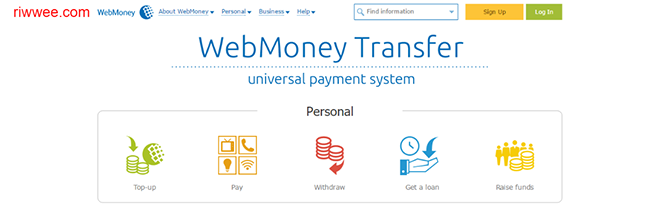
วิธีฝากเงิน iq option ด้วย webmoney
| บทความนี้เป็นลิขสิทธิ์ของ riwwee.com แต่เพียงผู้เดียว ห้ามก๊อปปี้ หรือทำซ้ำโดยไม่ได้รับอนุญาตครับ |
แนวทางการอ่าน/เริ่มต้น ศึกษาไบนารี่ออฟชั่น
|
| คำเตือนเกี่ยวกับความเสี่ยง: การเทรด Binary options อาจไม่เหมาะสำหรับทุกคน ดังนั้น กรุณาทำความเข้าใจเกี่ยวกับความเสี่ยงที่เกี่ยวข้องให้ดีก่อนการตัดสินใจลงทุน |
|
สารบัญ
บทความแนะนำ
|
| แนะนำบริการแลกเปลี่ยนเงินจากเว็บอื่น
thaiexchanger.com เป็นอีกหนึ่งบริการแลกเปลี่ยนเงิน wmz ให้เราได้ครับ ถ้าหาก thaiwm เหรียญหมด แต่ก็ยังมีขายที่ thaiexchanger อยู่ครับ ลองเข้าไปอ่านวิธีได้ที่ลิงค์ด้านล่างเลย |
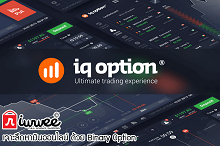
เจาะลึก วิธีหาเงินออนไลน์ ด้วย Binary Options ด้วยเงินลงทุนเพียงหลัก ร้อย!! IQ Option
หากคุณกำลังมองหาช่องทางการลงทุนใหม่ๆ ในการสร้างรายได้ iq option คือคำตอบครับ พบกับบทเรียนสอนมากมายที่นี่ ที่เดียวจบ เข้าใจง่ายแม้ว่าคุณจะไม่เคยรู้อะไรเลยก็ตาม ไปอ่านกันได้เลยฟรีๆ
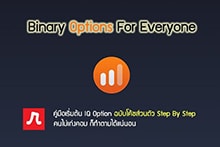
สำหรับคนที่ไม่รู้จะเริ่มต้นยังไง แนะนำให้เข้ามาอ่านที่นี่ครับ
วิธีการสมัคร Webmoney – WMTransfer
ขั้นตอนที่ 1 ไปสมัคร Webmoney ก่อน สมัครที่นี่ เพื่อเริ่มสมัคร Webmoney คลิ๊กแล้วจะพบกับภาพด้านล่าง ให้ทุกท่านใส่เบอร์โทรของตัวเองลงไป
- เช่น ถ้าเบอร์เป็น 086 123 4567
- ต้องกรอกเป็น 66861234567 ลงไปใสช่อง โดย 66 เรียกว่ารหัสประเทศไทยครับ
- มีแจ้งมาว่าเบอร์ AIS ใช้ไม่ได้นะครับ แต่ลองดูก่อนก็ได้ พอสมัครแล้ว sms จะไม่เข้า
หลังจากนั้นกด Next
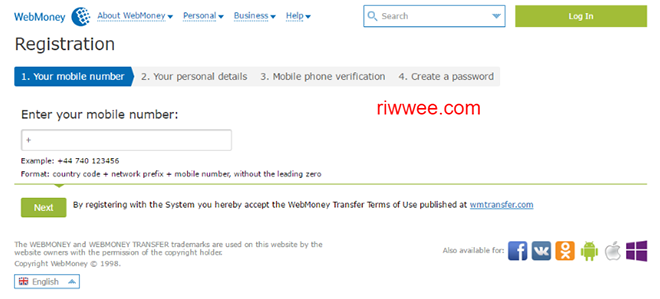
ถ้ากด Next แล้ว ขึ้น Mobile Number is incorrect ก็ให้ลองใส่ใหม่ บางทีเราอาจจะลืมเปลี่ยนภาษาบนแป้นพิมพ์แล้วทำให้มีอักขระที่มองไม่เห็นปนลงไปด้วย ดังนั้นเปลี่ยนภาษาให้ดี แล้วลบๆๆออกให้หมด ใส่เบอร์ใหม่อีกครั้ง
| อัพเดต 11/8/60
รบกวนทุกคนด้วยนะครับ เพื่อให้ได้ข้อมูลที่ถูกต้องที่สุด และช่วยเหลือคนอื่นๆ ข้อมูลของท่านช่วยเทรดเดอร์ท่านอื่นได้ครับ ใครใช้เบอร์ค่ายไหนสมัครได้ รบกวนโหวตให้หน่อยนะครับ จะได้ทราบว่าเบอร์ค่ายไหนมีโอกาสสมัครผ่านมากกว่ากัน [democracy id=”3″] |
ขั้นตอนที่ 2 หากไม่มีอะไรผิดพลาด หน้าถัดไปจะเป็นไปตามภาพนี้ ให้กรอกข้อมูลของเราลงไป โดยตรง Security Question ให้เลือกอะไรก็ได้ที่เราตอบได้ และเขียนคำตอบเป็นภาษาอังกฤษลงในช่องถัดไป เสร็จแล้วกด Next
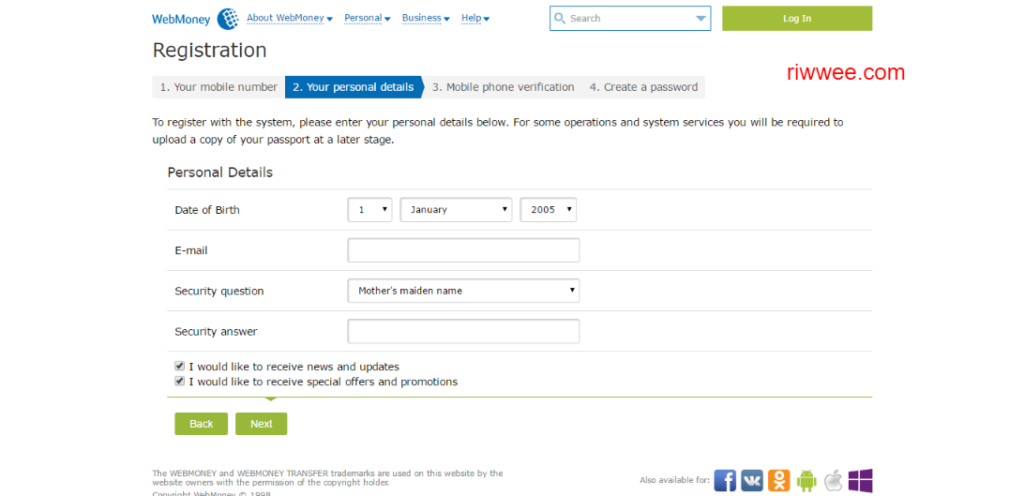
วิธีฝากเงิน iq option ด้วย webmoney
ขั้นตอนที่ 3 ถัดมาเขาจะให้เราตรวจสอบข้อมูลที่เรากรอก ถูกต้องไหม ถ้าถูกต้องก็กด Next
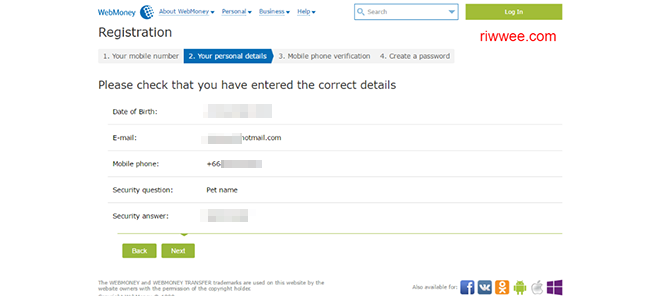
ขั้นตอนที่ 4 พอกลายเป็นหน้านี้ แล้วเขาบอกว่าตอนนี้เราได้ส่งข้อความที่จะใช้ยืนยันเบอร์มือถือว่าเป็นของคุณไปที่เบอร์ +668xxxxxxxx แล้วนะ ไปเช็กด่วน แล้วก็เอามาเติมลงในช่องด้านล่าง
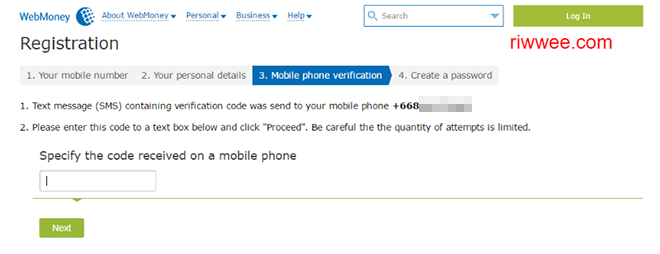
ยืนยันเบอร์มือถือ กับ Webmoney
ทีนี้ผมก็รีบไปตรวจสอบข้อความบนมือถือ ก็ได้ความว่า
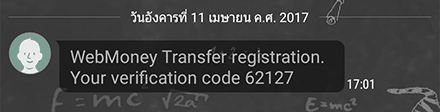
รีบเอาเลขนี้ไปกรอกตามภาพด้านบนก่อนหน้านี้ครับ เมื่อกรอกเสร็จกด Next
ขั้นตอนที่ 5 ต่อมาในหน้านี้ก็จะเป็นการกำหนด รหัสผ่าน สำหรับเข้าใช้ Webmoney ให้ใช้รหัสผ่านที่แข็งแรงหน่อยนะครับ จะได้ไม่โดน hack
อย่าลืมใส่ captcha ด้วยนะครับ ตามภาพด้านล่างเลย กัน spam
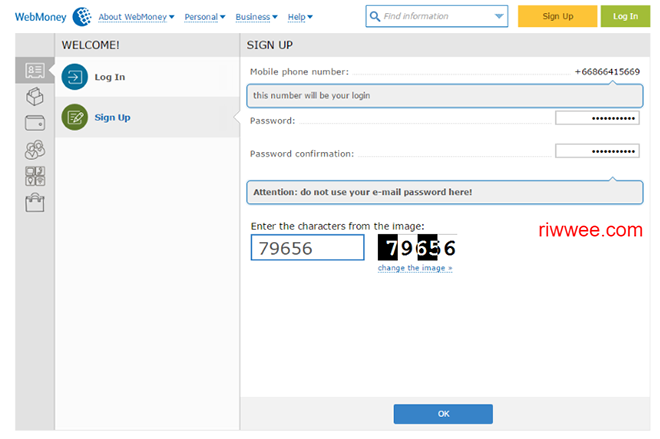
ตั้งพาสเวิร์ด Webmoney
ขั้นตอนที่ 6 ตอนนี้ถือว่าสร้างบัญชีผู้ใช้สำเร็จแล้วนะ ด้านบนขวา WMID นั่นเรียกว่า เลขบัญชีของเราครับ
เข้าใจก่อนว่าบัญชี Webmoney สามารถมีได้หลายกระเป๋าตัง เหมือนเรามีกระเป๋าใบใหญ่ 1 ใบ (ก็คือบัญชี) แล้วก็สามารถสร้างกระเป๋าตังได้หลายๆ ใบ เอามาใส่ไว้ในกระเป๋าใบใหญ่ (บัญชี)
แต่สำหรับบัญชีที่เราสร้างเสร็จในตอนนี้ ผมจะเรียกว่า Webmoney Standard (mini) ก็แค่ชื่อไม่ต้องสนใจอะไรมาก เอาเป็นว่าบัญชีนี้มีข้อจำกัดอยู่ ในการฝาก หรือโอน หรือส่งเงิน มันจะทำได้จำกัดแค่นั้นเอง
ตามภาพด้านล่างเลือก WMZ มีค่าเท่ากับ USD เงินดอลล่าร์นั่นเอง
ถ้าดูตามภาพด้านล่าง จริงๆ จะเป็นนค่าปกติที่มันเลือกให้เลือก WMZ เรามีหน้าที่คลิ๊ก ถูก ด้านหน้าคำว่า I accept แล้วกด Create
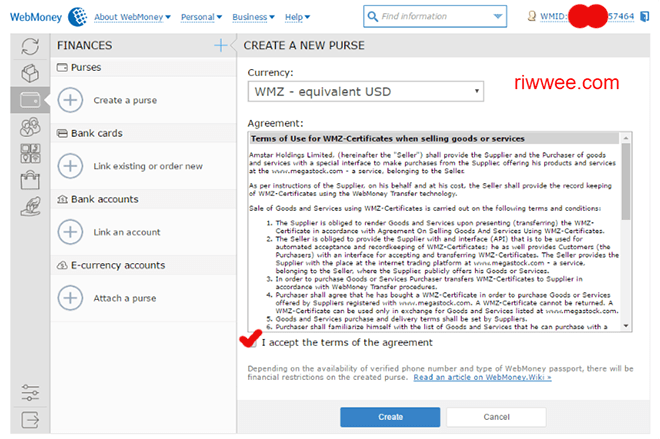
สร้างกระเป๋าตังใน account เรียกว่า purse
ขั้นตอนที่ 7 เย้ได้กระเป๋าตังเรียบร้อยแล้ว
ด้านบนขวา คือ WMID หมายเลขบัญชีเรา เอาไว้ login เข้ามา หรือถ้าจำไม่ได้ก็ใช้เบอร์โทรเป็นเลขบัญชีก็ได้
ส่วนตรงกระเป๋าตัง Purse จะมีหมายเลข Z6015xxxxx444 หมายเลขตรงนี้เอาไว้ใช้เปรียบเสมือนหมายเลขสมุดบัญชีในธนาคารไทยนั่นเอง เวลาโอนก็ให้โอนมาที่หมายเลขนี้ เข้ากระเป๋าตังเรา
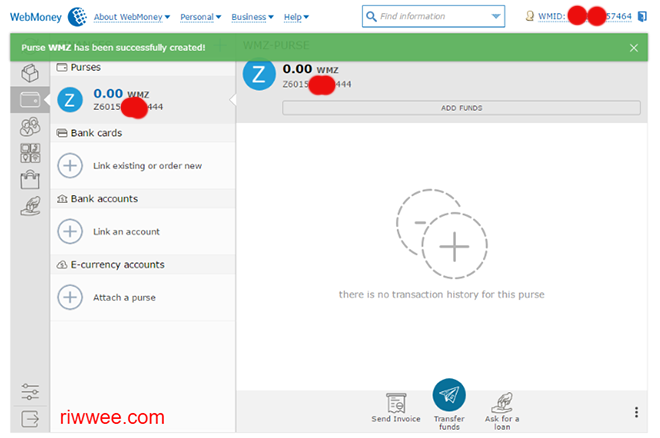
บัญชีพร้อมกระเป๋าตัง webmoney
ขั้นตอนที่ 8 พักเรื่องกระเป๋าตังเราไว้ก่อน เพราะบัญชียังไม่สมบูรณ์หากเราไม่ยืนยันตัวตน ดังนั้นให้ทุกคนมาที่ เมล์ที่ลงทะเบียนเอาไว้ แล้วคลิ๊กเปิดเมล์ขึ้นมา
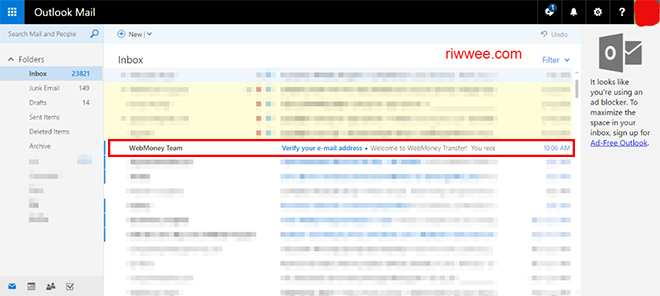
จะขึ้นข้อความบอกว่า ยินดีต้อนรับนะ คุณลงทะเบียน Webmoney ไว้แต่เราอยากให้คุณยืนยันเมล์ คลิ๊กลิงค์ด้านล่างซะนะ
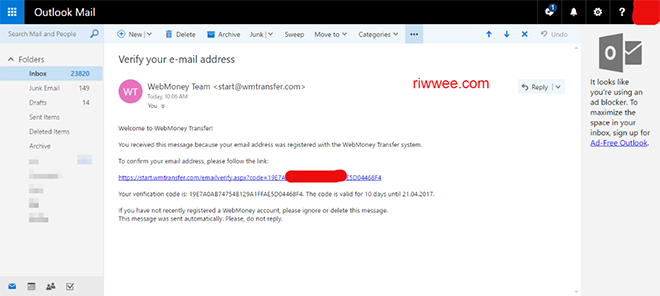
ขั้นตอนที่ 9 จากขั้นตอนที่แล้ว คลิ๊กลิงค์แล้วจะมีขึ้นหน้านี้ โดยไม่ต้องกังวลว่ารหัสตรงแถบแดงๆ ที่ผม เซนเซอร์ไว้จะต้องกรอกเองไหม ไม่ต้องทำอะไรเลยครับ คลิ๊กลิงค์แล้วมันก็จะก๊อปปี้มาวางให้เราอัตโนมัติ เรามีหน้าที่กรอกจำนวนตัวเลขที่เราเห็น เพื่อป้องกันสแปม หลังจากนั้นกด Verify
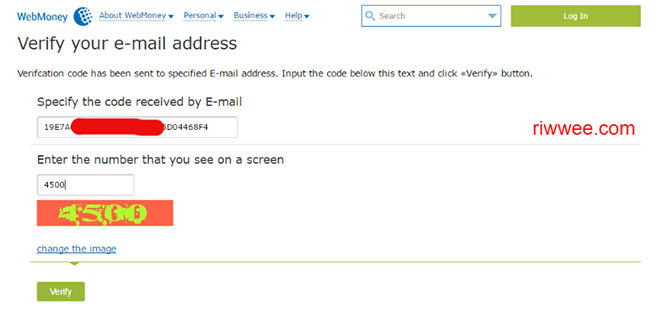
เมื่อกดแล้วจะเด้งขึ้นหน้าเดิมอีกรอบ พร้อมข้อความเตือนเราว่า โค้ดยืนยันของเราหมดอายุ อย่าพึ่งตกใจ ระบบมัน error เอาเป็นว่าจริงๆ มันยืนยันเสร็จแล้ว ถ้าไม่เชื่อไปดูที่อีเมล์อีกรอบจะมีข้อความต้อนรับมาแล้ว
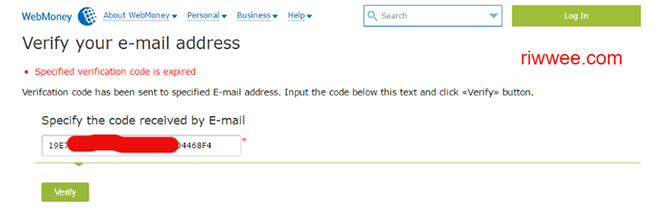
แสดง error – webmoney
ขั้นตอนที่ 10 มาดูอีเมล์เพื่อดูข้อความต้อนรับเฉยๆ
มีคำพูดที่ว่า Our Home Page : http://www.wmtransfer.com ก็คลิ๊กเลย เพื่อเข้าเว็บใหม่อีกรอบ
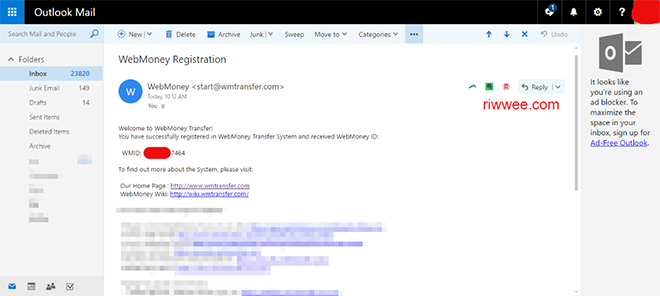
อีเมล์ต้อนรับ error webmoney
ขั้นตอนที่ 11 ที่หน้าเว็บก็คลิ๊ก Login ปุ่มสีเขียวบนขวา
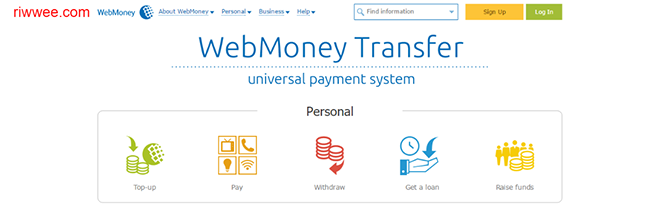
วิธีฝากเงิน iq option ด้วย webmoney
จะมีหน้าจอขึ้นมาให้ login ถ้าจำ WMID หรือหมายเลขบัญชีไม่ได้ ก็ใส่หมายเลขโทรศัพท์ที่เราลงทะเบียนไว้ได้เลย ขึ้นต้นด้วย 66
- Login: 66861234567
- Password: ก็คือรหัสผ่านที่เรากำหนดไว้ ใน ขั้นตอนที่ 5
- ใส่เลข 5 ตัว กันสแปม ตามภาพด้านขวาที่แสดง
ติ๊กถูกหน้าคำว่า remember me on this computer หมายความว่าจำฉันไว้เลยนะที่คอมเครื่องนี้ (แนะนำใช้คอมส่วนตัวที่บ้านทำครับ คอมที่อื่นไม่ปลอดภัย)
เสร็จแล้ว กดปุ่ม Enter
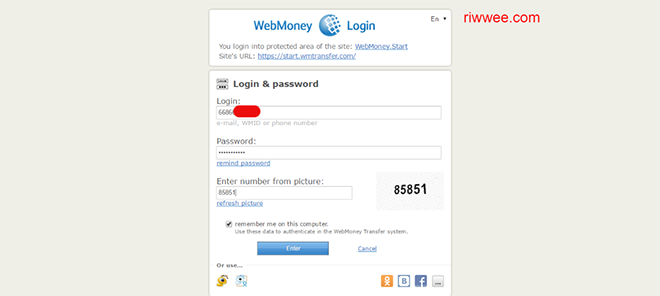
ขั้นตอนที่ 12 ระบบจะแจ้งให้เรายืนยันการล๊อกอินครั้งนี้ด้วบเบอร์โทรศัพท์
ประมาณว่าเฮ้ยคุณจะให้เราจำคอมพิวเตอร์เครื่องนี้ไว้ไหม งั้นเรายืนยันตัวคุณจริงๆไหม ก่อนนะ ผมเลือก SMS เพราะว่าสะดวกดี คลิ๊กปุ่มสีเขียวได้เลย Get the code
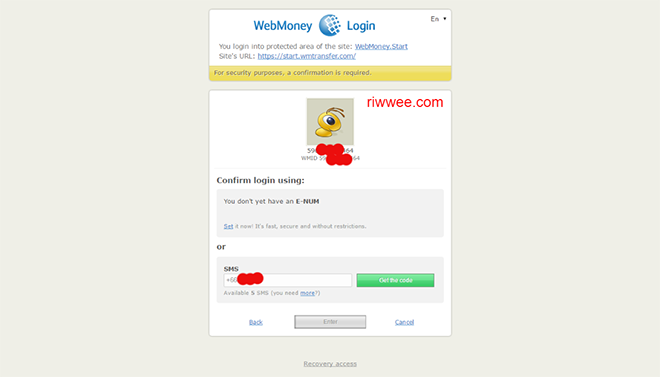
ยืนยันเบอร์โทรศัพท์
แล้ว sms จะวิ่งเข้ามือถือ ปิ๊งๆ ให้เอาเลข 67417 ไปกรอกต่อไป เลขนี้จะไม่เหมือนกันนะคับ
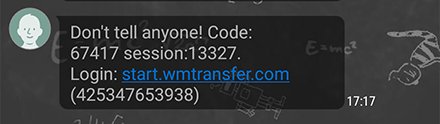
ขั้นตอนที่ 13 เอาเลขที่ได้มาใน sms มาใส่ ลงในช่องที่ กรอบสี่เหลี่ยมสีแดงไว้ให้ แล้วกด Enter
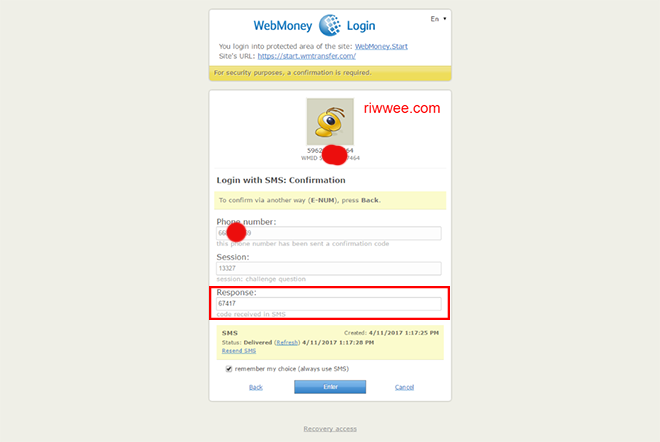
เอาเลขใน sms มาใส่
ขั้นตอนที่ 14 มันก็จะแสดงหน้าประมาณนี้ แล้วก็กดไปที่ WMID เลย เพื่อเข้า บัญชีของเรา
และในขณะนี้ระบบก็ได้ทำการส่งอีเมล์มาให้เราด้วยอีก 1 ฉบับ
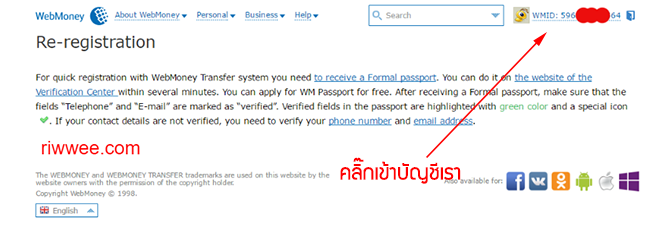
อีเมล์อีกฉบับนี้ บอกว่า ตอนนี้คุณได้ทำการตั้งค่าให้ Webmoney จดจำเว็บบราวเซอร์ของคุณที่คอมของคุณแล้ว และไปคุณก็ไม่จำเป็นต้องล๊อกอินอีก เราจะเข้าให้อัตโนมัติไปเลยละกัน
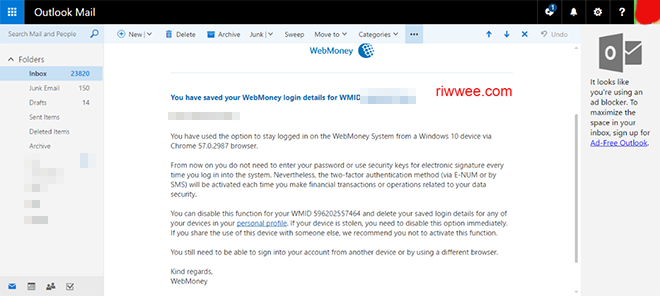
แจ้งเตือนการตั้งค่า login อัตโนมัติ
ขั้นตอนที่ 15 ทีนี้จากขั้นตอนที่ 15 จำได้ไหมว่าผมให้คลิ๊กเข้าบัญชีของเรา จะพบว่ามีหน้าตาแบบนี้ แต่ภาษาดันเป็นภาษารัซเซียซะได้ ผมเลยต้องเปลี่ยนภาษาก่อน คลิ๊กตามลูกศรตามภาพครับ
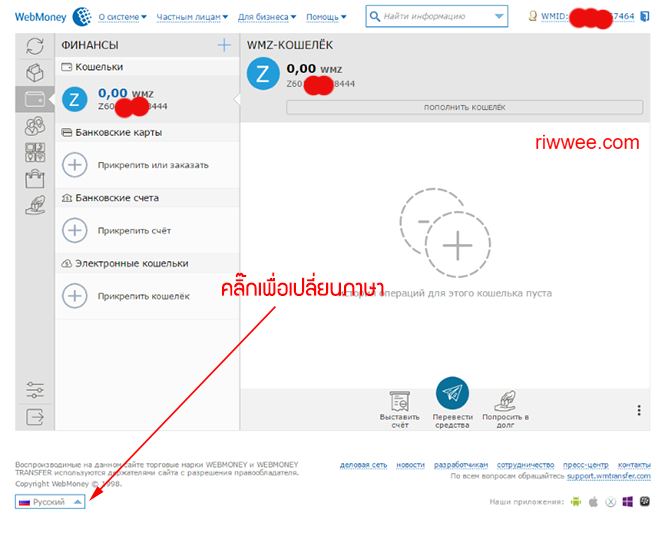
เลือกภาษาอังกฤษ แล้วก็จะกลายเป็นภาษาอังกฤษ อ่านออกแล้ว
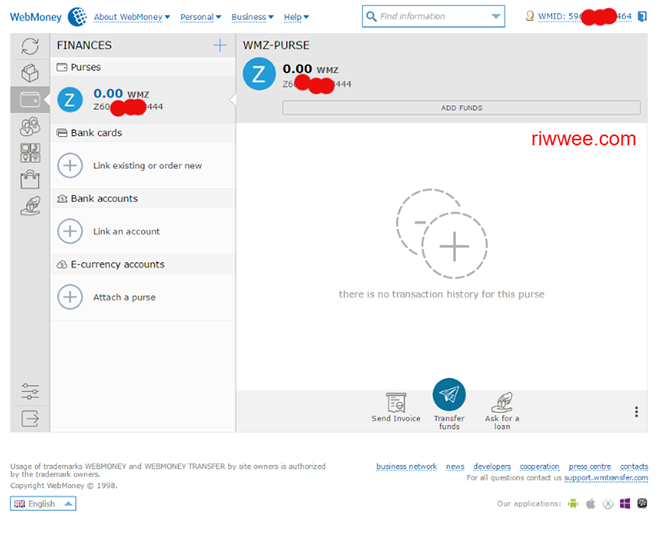
ปรับบัญชีเป็น ภาษาอังกฤษ
วิธีการฝากเงินเข้า Webmoney ด้วย thaiwm
| (อัพเดต 7 ตุลาคม 2561) เว็บ thaiwm ปิดกิจการนะครับ ไม่สามารถใช้ thaiwm ในการซื้อเหรียญ wmz หรือ ถอนเงินผ่าน thaiwm ได้อีกต่อไป แต่ท่านยังมีช่องทางอื่นในการฝากเงิน iq option อยู่นะครับ อ่านดูได้ที่บทความ อื่นๆของเรา ฝากเงินผ่าน netbanking หรือสามารถใช้บริการแลกเงิน wmz จาก thaiexchanger.com |
ขั้นตอนที่ 16 มาเริ่มฝากเงินกันเถอะ
ก่อนอื่นเข้าไปที่ url นี้ครับ http://thaiwm.com/webmoney-topup-buy-wmz/ จะปรากฎดังภาพข้างล่าง
- หากต้องการฝากเงิน IQ option $10 เหรียญ ให้ฝากเข้า $11 เหรียญตามภาพเลย เพราะว่าเราต้องเผื่อค่าธรรมเนียมที่ WMZ จะหักทีหลังในขั้นตอนการฝากเข้า IQ Option จำไว้ว่าขั้นต่ำ $11 ละกันที่ควรฝาก
จำไว้อีกว่า thaiwm ฝากขั้นต่ำ $10
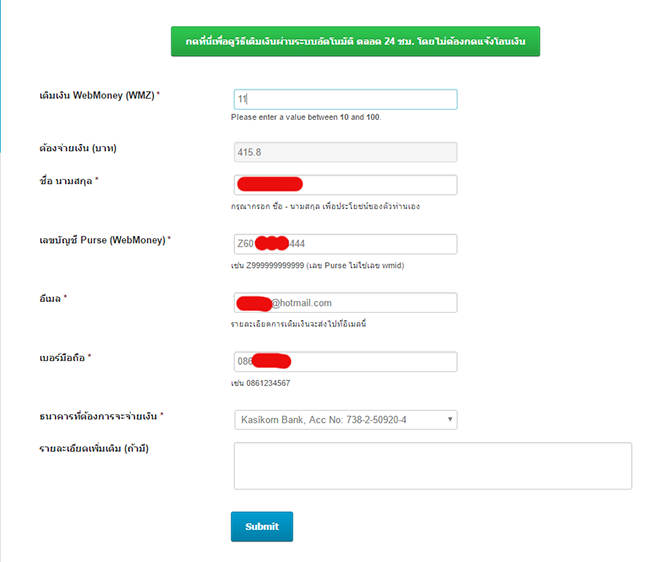
ฝากเงิน Webmoney ด้วย Thaiwm
จากภาพด้านบน
- เติมเงิน 11 เหรียญ
- ต้องจ่าย 415.8 บาท อันนี้ระบบจะคำนวณยอดที่เราต้องโอนเข้าธนาคารให้ thaiwm
- ชื่อนามสกุล ก็จ่ายไป
- เลขบัญชี หรือ purse หาได้จากไหน จากข้างล่างนี้เลยครับ ในกรอบสี่เหลี่ยม เอาไปเติม ขึ้นต้นด้วย z ___
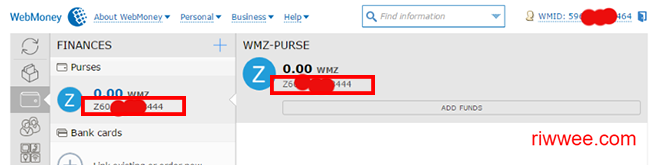
เลขกระเป๋าตัง purse
อีเมล์ให้ใส่ อีเมล์ปัจจุบันที่ใช้บ่อยๆ ของเรา
- เบอร์มือถือ ก็ให้ใส่เบอร์โทรศัพท์เรา
- ธนาคารที่เราจะโอนเข้าก็เลือกได้เลยมี 5 ธนาคาร กรุงเทพ กรุงไทย ไทยพาณิชย์ กสิกร ทหารไทย (ผมเลือกกสิกร)
กรอกเสร็จแล้ว กดปุ่ม Submit
ขั้นตอนที่ 17 ระบบจะแสดงรายละเอียดการโอนให้ครับ ก็ค้างหน้านี้ไว้ก่อนเลย ไม่ต้องปิด
- พร้อมทั้งระบบจะส่งอีเมล์มาหาเราด้วย แจ้งรายละเอียดเดียวกันนี้มาที่เมล์ของเรา เผื่อเราปิดหน้าจอแล้วเราจะได้เปิดมันขึ้นมาใหม่ได้ภายหลัง
- มีเลขบัญชีแจ้งเอาไว้ เลขบัญชีนี้เป็นบัญชีส่วนบุคคลนะครับ
- และให้ทุกคนกด ลิงค์สีฟ้าๆยาวๆ ที่ปรากฎ ตามในรูปด้านล่างนะครับ เพื่อที่จะนำท่านไปสู่หน้าแจ้งชำระเงิน เป็นขั้นต่อไปใน ขั้นตอนที่ 20 แต่ก่อนถึงนั้นไปดูขั้นตอนที่ 18 กันก่อนดีกว่า
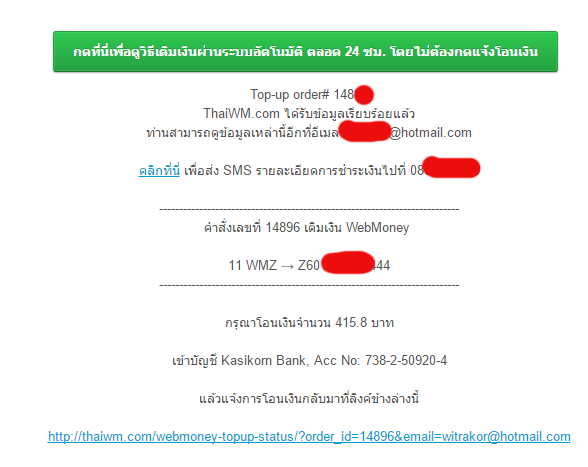
แจ้งรายละเอียด โอนเงิน thaiwm
ขั้นตอนที่ 18 ก่อนฝากย้อนมาดู บัญชีและกระเป๋าตังเราก่อนว่ามีเงินเท่าไร
ก่อนหน้านี้ผมได้ลองฝากทดลองไปก่อนว่าระบบเวิร์คไหม ไป $10 (wmz) ดังนั้นตอนนี้มาดูก่อนว่า ขณะนี้ผมมีเงิน $10 นะ ในบัญชี แต่สำหรับของเพื่อนๆที่สมัครใหม่และทำตามผมมาเรื่อยๆ เลขยอดเงินในบัญชีควรจะเป็น $0 wmz นะครับ
ขั้นตอนที่ 19 โอนเงินกันเถอะ ผมใช้กสิกร ก็โอนผ่าน App ของกสิกร
จำได้ไหมในขั้นตอนที่ 16 ผมต้องโอนยอด 415.8 บาท เลขบัญชีของ thai

- โอนเมื่อ วันนที่ 11 เมษายน 2560 เวลา 18:36
- ยอด 415.8 บาท
ขั้นตอนที่ 20 แจ้งชำระเงิน ที่หน้าที่เราคลิ๊กไว้ตั้งแต่ ขั้นตอนที่ 17 จำได้ไหม ดูที่ด้านล่างเราจะใส่จำนวนเงิน วัน และเวลา จากขั้นตอนที่แล้วลงไป และเลือกแจ้งว่าโอนจาก Internet Bank ก็คือโอนผ่าน App กสิกรบนมือถือนั่นเอง ใส่ให้ถูกต้องนะ เมื่อเสร็จแล้วกด Submit
ขั้นตอนที่ 21 หลังจากนั้นจะเป็นหน้านี้ขึ้นมาแจ้งรายละเอียดกับเรา คลิ๊กลิงค์สีฟ้าๆ เพื่อดูสถานะของการเติมเงินได้เลย
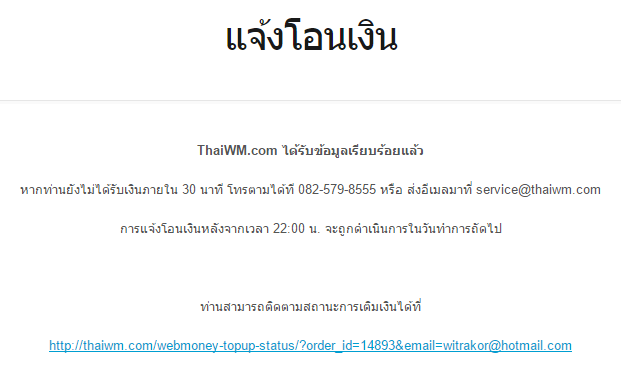
แจ้งรายละเอียดสถานะผ่านเว็บ – วิธีฝากเงิน webmoney
ขณะเดียวกันที่ email ก็จะมีข้อความแจ้งมาด้วย แบบนี้ (ขอเปลี่ยนสีนะเดี๋ยวงงอันไหนเป็นภาพอันไหนเป็นตัวหนังสือที่ผมเขียน

ระบบบอกว่าเติมเงินให้ภายใน 30 นาที อันนี้เขาเผื่อเวลาครับ ปกติประมาณ 1 นาที หลังแจ้งการชำระเงิน เงินก็น่าจะเข้าแล้วครับ รวดเร็วมากๆ โดยมีข้อความแจ้งมาดังนี้
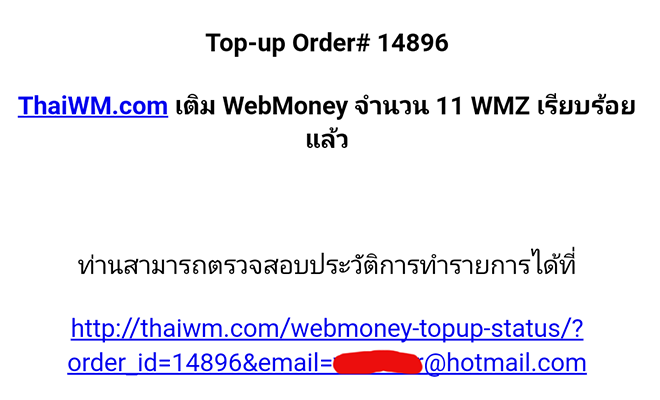
แจ้งเตือนการเติมเงินเรียบร้อยแล้ว – webmoney
ขั้นตอนที่ 22 เมือเสร็จแล้วลองกลับมาดูที่กระเป๋าตังของเราดูว่าเงินเข้ายัง ปรากฎว่าเข้าแล้ว
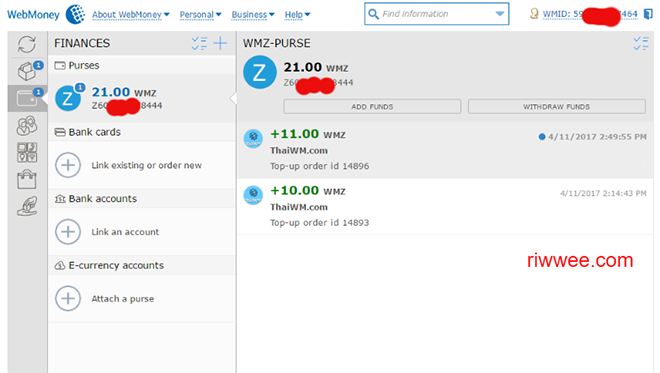
ตรวจสอบยอดเงินที่ webmoney
วิธีการฝากเงิน IQ Option ด้วย Webmoney (WMZ)
ขั้นตอนที่ 23 เปิดเว็บ IQ Option ขึ้นมาแล้วก็ล๊อกอินเข้าไป
- ใครยังไม่มี account สามารถดูวิธีการสมัคร รวมถึงสอนการใช้งานได้ที่ ลิงค์นี้
- สำหรับใครมีบัญชีแล้วให้เข้าเว็บ www.iqoption.com ได้เลย ล๊อกอินเข้าไป รู้งานกันอยู่เนาะ (อย่าลืมว่าทุกขั้นตอนผมยังทำผ่านคอมพิวเตอร์อยู่นะครับ)
กดปุ่ม DEPOSIT
ขั้นตอนที่ 24 หน้าถัดไปนี้ให้กรอกข้อมูลเหมือนตามภาพเลยครับ แล้วแต่งบประมาณของใครของมันนะครับ
- ถ้าจำได้ ตอนผมฝากเงินเข้า Webmoney ผมฝาก $11
- แต่ตอนฝากเข้า IQ Option ผมฝากแค่ $10 เพราะเผื่อ $1 ไว้มันจะหักค่าธรรมเนียมครับ
ปรับแต่งค่าเสร็จก็กด Go to payment
ขั้นตอนที่ 25 ระบบของ IQ Option จะส่งต่อไปยังระบบจ่ายเงินของ Webmoney โดยมีการล๊อกอินให้อัตโนมัติเลย เพราะจำได้ไหมว่าเราได้ตั้งค่าให้ Webmoney มันจำเครื่องคอมพิวเตอร์เราแล้ว ดังนั้นมันก็จะล๊อกอินให้อัตโนมัติเลยครับ แสดงดังภาพ
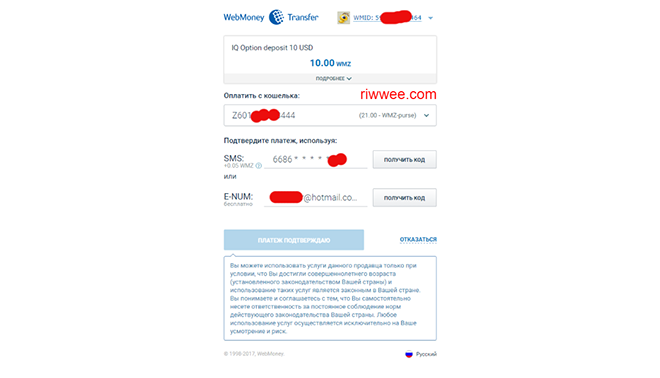
รอการใส่รหัสจ่ายเงินได้จาก sms
แต่บังเอิญมันเป็นภาษารัซเซียอ่านไม่ออก เห็นมุมขวาล่างของภาพด้านบนไหม รูปธงกดเลยแล้วเปลี่ยนเป็นภาษาอังกฤษ เป็นตามภาพเลย
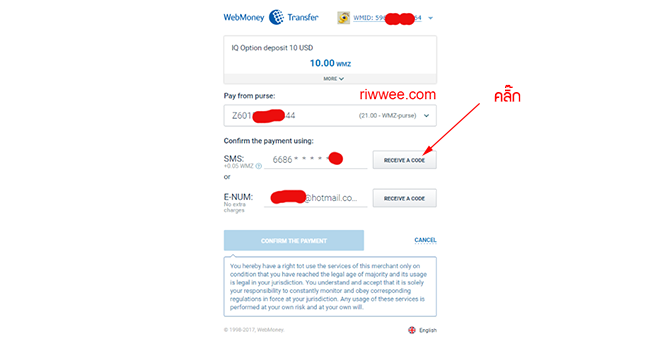
กดปุ่มเพื่อรับ sms ยืนยันการสั่งจ่ายเงิน webmoney
แล้วให้กดปุ่ม Receive Code ของ SMS นะครับ ไม่เอา ENUM เมื่อกดปุ่มรับโค้ดแล้วมันจะเด้งไปหน้าถัดไป ดูในขั้นตอนที่ 26 ได้เลยครับ
ขั้นตอนที่ 26 เราได้รับ sms รหัสสั่งจ่ายเงิน iq option
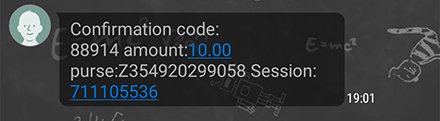
ให้เอาเลข 88914 ไปใส่หน้าถัดไปจาก ขั้นตอนที่ 25 จากภาพด้านล่างจะเห็นกรอบสี่เหลี่ยมแดงๆ ที่ผมตีกรอบไว้ ใส่เลขไว้ตรงนั้นล่ะ
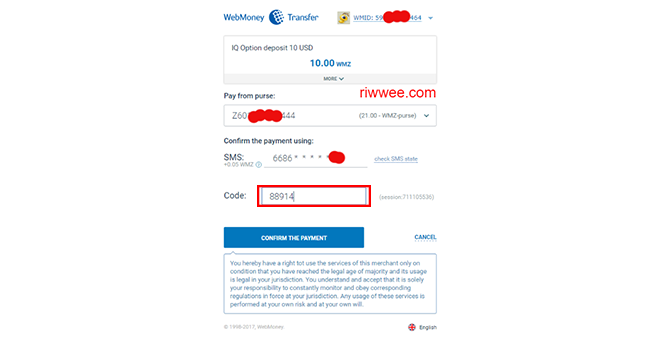
เมื่อใส่เสร็จ ให้กด CONFIRM THE PAYMENT หมายถึงการยืนยันการชำระเงิน
ขั้นตอนที่ 27 การฝากเงินเข้า IQ Option เสร็จสมบูรณ์
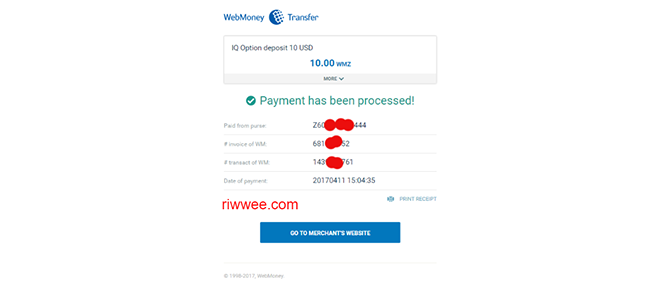
กดปุ่ม GO TO MERCHANTS WEBSITE แล้ว IQ Option จะแสดงข้อความว่าฝากเสร็จแล้ว
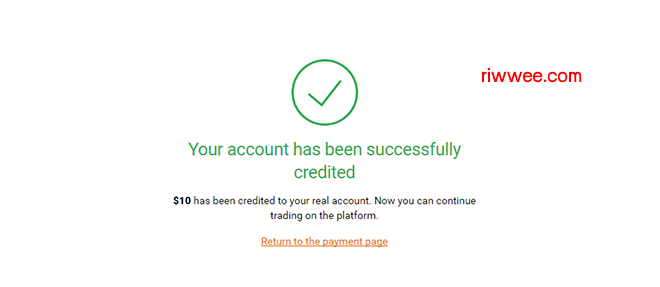
ฝากสำเร็จแล้วครับ
ขั้นตอนที่ 28 ย้อนกลับไปดูที่ Webmoney ว่ามีเงินเหลืออยู่เท่าไร สังเกตว่าเราจะถูกหักออกไป $10 จริงๆ มันควรจะเหลือ $11 ใน กระเป๋า แต่ว่ามันถูกหักค่าธรรมเนียมการโอนไปนั่นเอง $0.13 ยอดในกระเป๋าตังเราเลยแสดงแค่ $10.87 WMZ
WMZ มีค่าเท่ากับเงิน Dollar นะครับ อย่าลืม

ฝากเงิน iq option ด้วย webmoney
เสร็จเรียบร้อยแล้วครับ เพียงแค่ 28 ขั้นตอนเท่านั้น ถ้าทำตามผมอย่างเคร่งครัด 30 นาทีก็เสร็จอ่ะ เอาเข้าง่ายกว่า Neteller อีก จบแล้วครับ
วิธีการถอนเงินจาก IQ Option เข้า Webmoney (WMZ)
ขั้นตอนที่ 1 ให้ล๊อกอินเข้า iq option ก่อน จะเจอหน้าจอตามภาพ (ผมทำผ่านเว็บบนคอมพิวเตอร์นะครับ)
ขั้นตอนที่ 2 ใส่จำนวนเงิน ที่ต้องการถอน และใส่เลขกระเป๋าตังของ Webmoney ขึ้นต้นด้วย Z____ เรียบร้อยแล้วกด Witdraw Funds
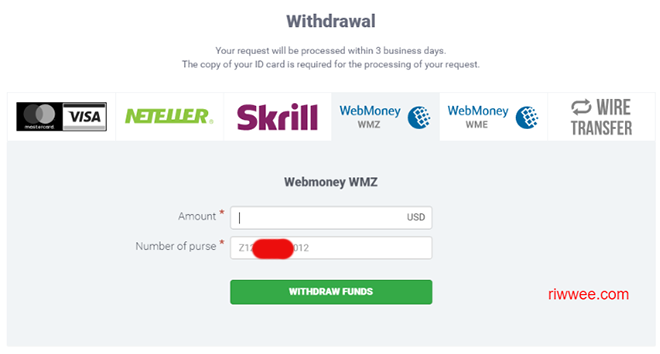
เสร็จแล้วก็จะขึ้นแบบนี้ ให้รอครับ เท่านี้เองเดี๋ยวเงินก็เข้า
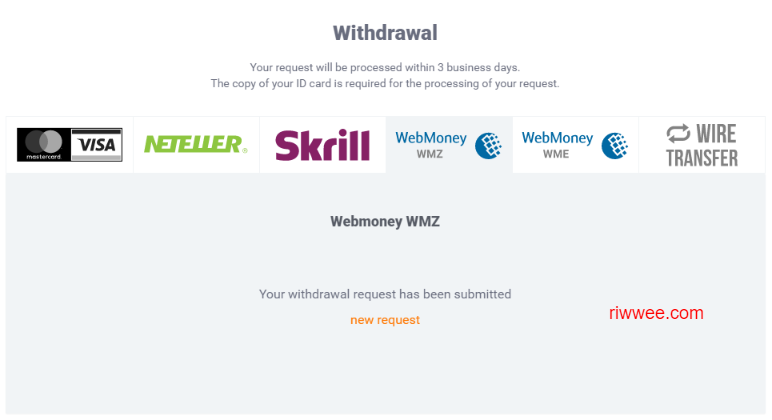
การยืนยันตัวตน IQ Option
การถอนติดสถานะ Withdraw On Hold แบบนี้ แสดงว่าเรายังไม่เคยส่งเอกสารยืนยันตัวตน ถ้าเราส่งเอกสารยืนยันตัวตนเรียบร้อยแล้ว เงินก็จะถูกปล่อยจากสถานะ Hold เข้าบัญชีที่เราถอนออกมาโดยอัตโนมัติครับ ดูรูปด้านล่างครับ
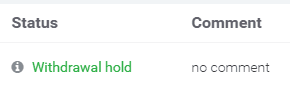
โดยปกติแล้วเมื่อคุณได้รับสถานะแบบนี้ จะมีอีเมล์จาก IQ Option ส่งมาให้กับเราที่อีเมล์ที่เราใช้สมัคร IQ Option หรือ Login หน้าที่ของเราคือเข้าไปตอบอีเมล์ฉบับนั้นพร้อมเอกสารที่ IQ Option ต้องการตามนี้ครับ
1. ส่งเอกสารให้ IQ Option โดยการถ่ายภาพหรือสแกนบัตรประชาชน , หรือ พาสปอร์ต, หรือใบขับขี่
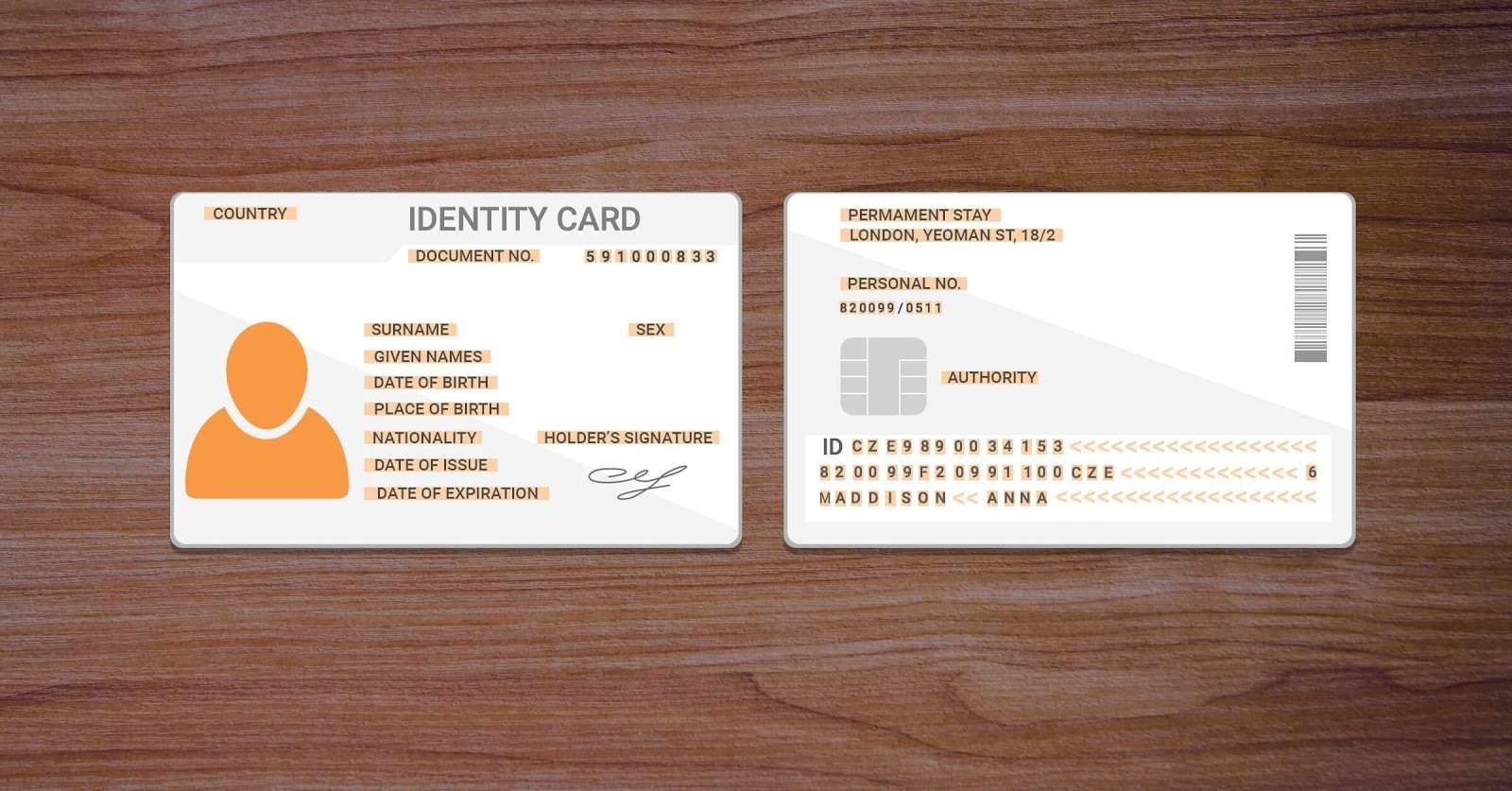
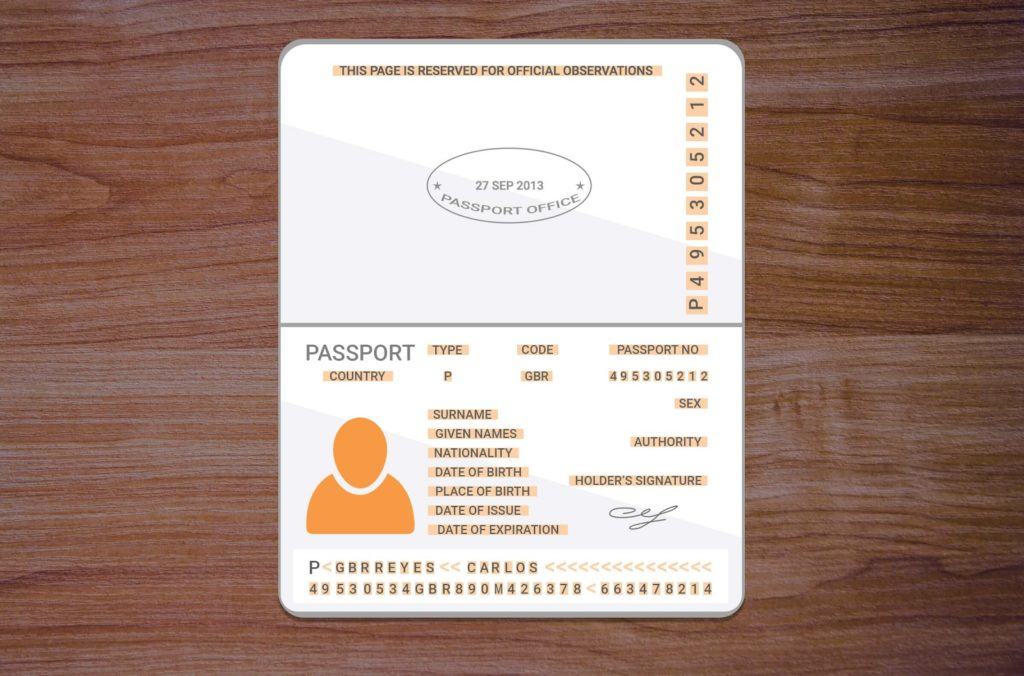
2. ถ้าคุณฝากโดยใช้บัตรเดบิต/เครดิต จะต้องถ่ายภาพหรือสแกนทั้งสองฝั่งของบัตร ด้านหน้าและด้านหลัง โดยด้านหน้าบัตรจะมีเลข 16 หลัก ให้ปิดหลักอื่นๆไว้ ยกเว้น 6 หลักแรก และ 4 หลักสุดท้ายไว้ (ปิดเลขที่7 ถึง 12 ไว้) ส่วนด้านหลังให้ปิดเลข CVV เอาไว้) ตรวจสอบให้ดีว่าด้านหลังบัตรมีลายเซ้นต์ไหม ต้องมีนะครับ
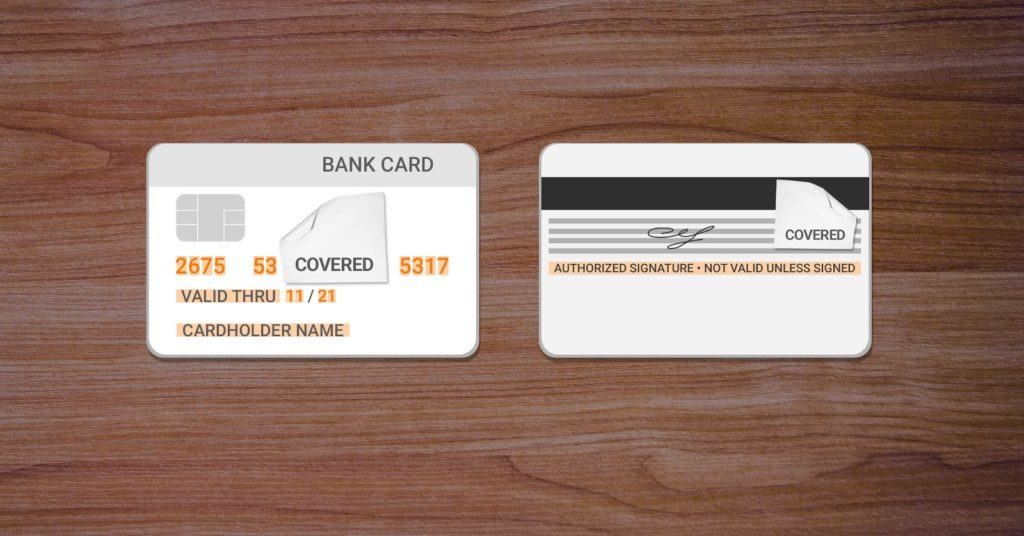
เอาเป็นว่าถ้าตอนฝากเงินคุณเคยใช้แค่ ewallet ในการฝากเข้า IQ Option ก็ส่งแค่ ID Card หรือพาสปอร์ตก็ได้ครับ เท่านั้นเอง
เอกสารทั้งหมดจะต้องมีการตรวจสอบเมื่อมีการถอนเงินครั้งแรก หรือกรณีที่ทาง IQ Option ต้องการเพิ่มเติม หรือขึ้นสถานะถอนเป็น On hold ครับ ส่งเอกสารไปที่เมล์นี้ได้เลยครับ [email protected] โดยต้องส่งจากเมล์ที่คุณใช้สมัคร iq option (เมล์ที่ใช้ login) หรือตอบกลับเมล์ที่เขาส่งมาก็ได้ครับง่ายๆ
เมื่อส่งแล้วก็ให้รอประมาณ 1-2 วันทำการ เดี๋ยวเขาก็จะตอบกลับมาทางเมล์ และยอดเงินก็จะถูกปล่อยจากสถานะ hold โอนส่งเงินมาให้เราครับ
LIVE Support (ผู้ช่วยโต้ตอบคุยกันสดๆได้เลย)
หากใครมีข้อสงสัย IQ Option มี Live Support ให้ทักไปถามได้เลยครับ โดย Live Support จะมีให้เฉพาะคนที่ฝากเงินจริงๆ แล้วเท่านั้น
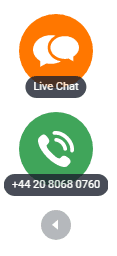
วิธีการถอนเงิน Webmoney (WMZ) ด้วย Thaiwm
| (อัพเดต 7 ตุลาคม 2561) เว็บ thaiwm ปิดกิจการนะครับ ไม่สามารถใช้ thaiwm ในการซื้อเหรียญ wmz หรือ ถอนเงินผ่าน thaiwm ได้อีกต่อไป แต่ท่านยังมีช่องทางอื่นในการฝากเงิน iq option อยู่นะครับ อ่านดูได้ที่บทความ อื่นๆของเรา ฝากเงินผ่าน netbanking หรือสามารถใช้บริการแลกเงิน wmz จาก thaiexchanger.com |
ก่อนหน้านี้ผมพาฝากเงินเข้าแล้ว ตอนนี้ผมจะพาถอนเงินออก ซึ่งก็ทำได้ไม่ยาก
ขั้นตอนที่ 1 ไปที่เว็บ thaiwm ก่อน ตามลิงค์ด้านล่างนี้เลย
ต่อมาให้กรอกรายละเอียดตามในภาพ
- ท่านจ่าย WebMoney จำนวน (WMZ) ผมใส่ 10 เพราะผมจะถอน $10
- ยอดที่ผมจะได้รับคือ 340 บาท (โปรแกรมจะคำนวณอัตโนมัติ)
- อัตราแลกเปลี่ยนต่อ $1 อาจจะไม่เท่ากัน เพราะแต่ละช่วงไม่เหมือนกัน อิงกับค่าเงินในตลาดด้วย ช่วงนี้อาจจะต้องใช้เงินแลก $1WMZ = 37.9 บาท เยอะหน่อย แต่ตอนเราจะขายเอาเงินออกมาจะได้ $1WMZ = 32.5 บาท (อัพเดต 8/8/2560)
- ใส่ชื่อ และนามสกุล ของบัญชีธนาคาร
- ธนาคารที่จะรับเงิน สามารถเลือกได้ เช่น ไทยพาณิชย์ กสิกรไทย ทหารไทย กรุงเทพ กรุงไทย
- ใส่เลขที่บัญชี
- ผมอยู่ต่างจังหวัดผมก็จะเลือก ติ๊กถูกที่หน้า “ไม่ได้อยู่กรุงเทพฯ” ผมจะถูกหักเงินไปอีก 25 บาท
- เบอร์โทรศัพท์ใส่ลงไป
- email ที่ใช้ประจำ
- รายละเอียดเพิ่มเติม ก็ไม่ต้องใส่อะไร
กรอกเสร็จ กดปุ่ม Submit
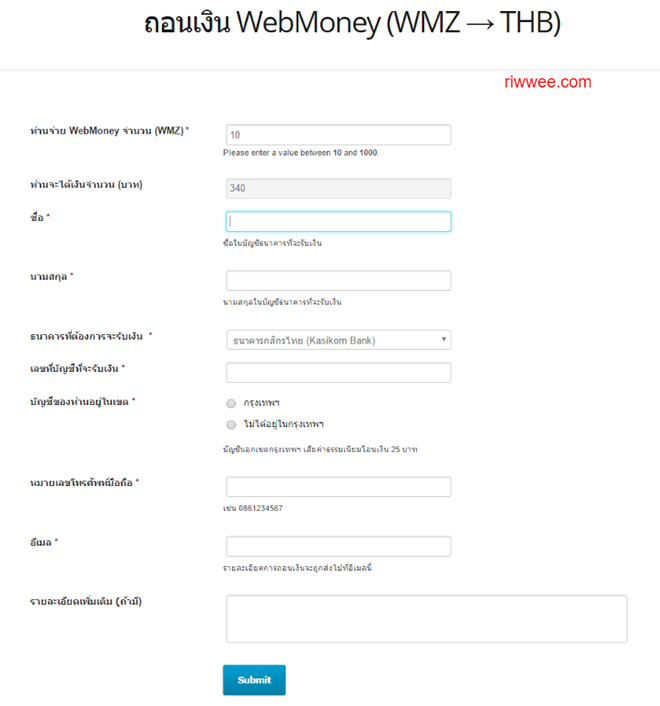
กรอกถอน thaiwm
ขั้นตอนที่ 2 ระบบจะส่งท่านต่อไปยังหน้า webmoney เพื่อทำการชำระเงิน ด้วยจำนวนเงิน 10 WMZ ตามภาพ การทำรายการก็เหมือนสั่งจ่ายให้กับผู้ให้บริการ ร้านค้า (merchant) ตามปกติ
- ระบบจะแจ้งว่าเราจะชำระเงิน 10 WMZ จากบัญชี Z60xxxx โดยในบัญชีเรามีเงิน 10.87 WMZ ค้างจากเมื่อวานก่อนที่ผมได้เขียนบทความ พาร์ทแรกวิธีการฝากเงินเข้า
- ตรวจสอบแล้วถูกต้อง ก็ให้กดปุ่ม Receive Code ที่อยู่หลัง SMS
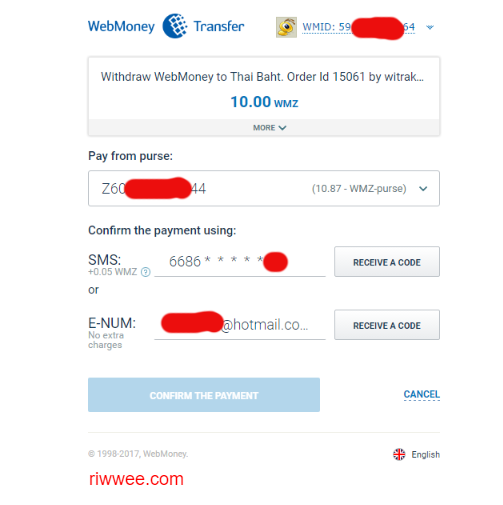
ขั้นตอนที่ 3 เราจะได้รับ SMS แจ้งรหัสยืนยัน
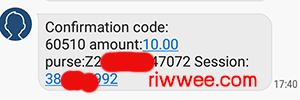 ให้เอาเลข 60510 ไปเติมตรงช่องด้านล่าง ที่เขียนว่า CODE แล้วกด Confirm the Payment
ให้เอาเลข 60510 ไปเติมตรงช่องด้านล่าง ที่เขียนว่า CODE แล้วกด Confirm the Payment
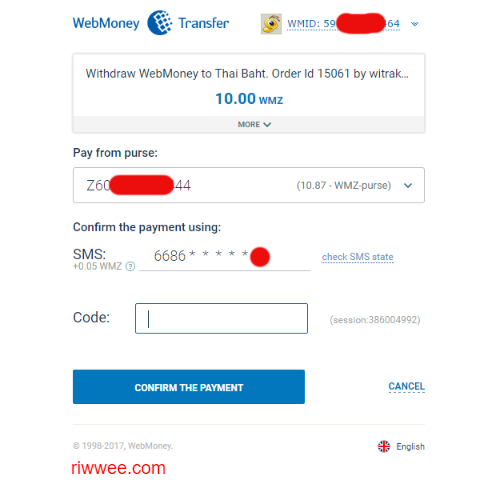
ขั้นตอนที่ 4 หลังจากนั้นระบบจะถูกส่งต่อไปเรื่อยๆ 2 ต่อ ไปจบที่หน้าของเว็บ thaiwm และแสดงข้อควาามต่อไปนี้
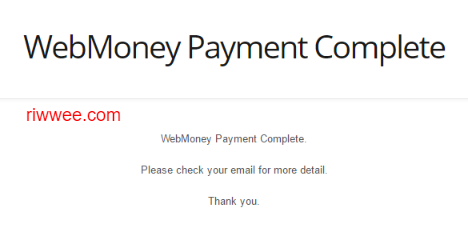
พร้อมกับได้รับ email จาก webmoney ดังนี้
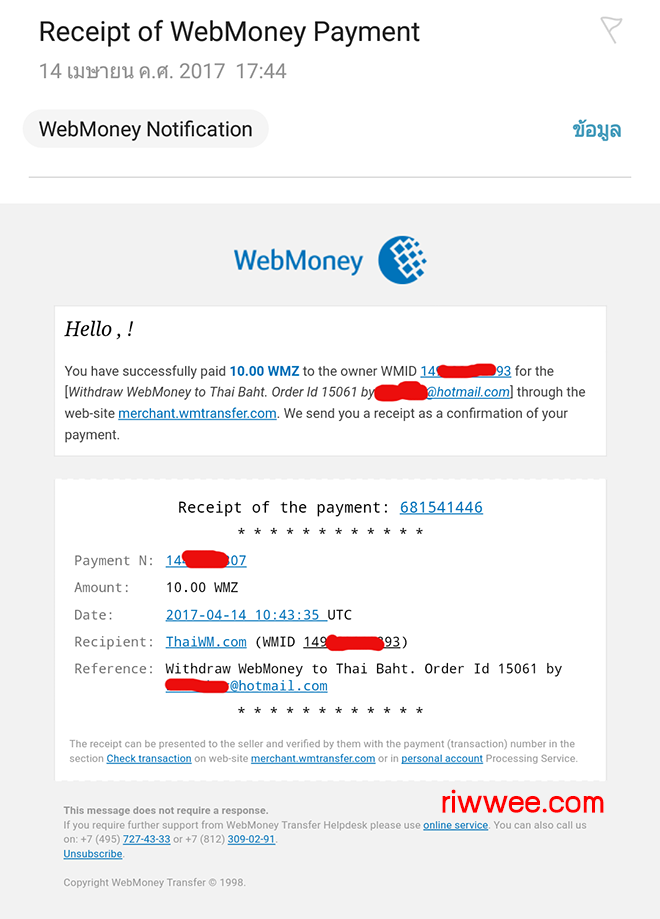
อีเมล์ยืนยันทำรายการโอนให้ thaiwm
จากอีเมล์ด้านบนนี้ แจ้งว่าผมได้ถอนเงิน $10 WMZ เวลา 17:44น
หลังจากนั้นก็รอรับยอดเข้า ธนาคารของเรา และผมก็นั่งเล่นคอมรอไปแป้บเดียวก็ได้รับ email จาก thaiwm มาว่าได้โอนเงินให้เรียบร้อยแล้ว ตามภาพด้านล่าง
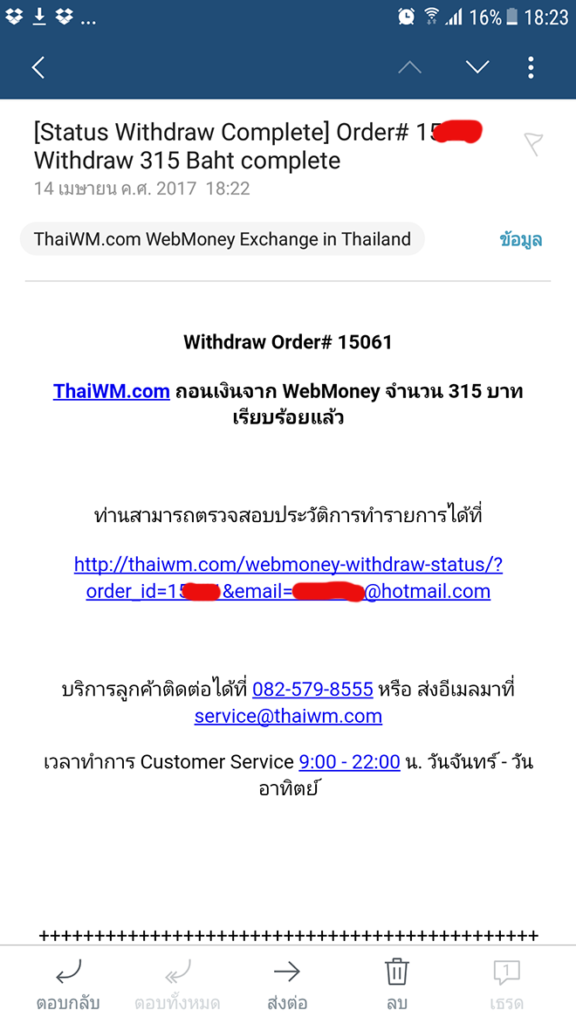
thaiwm โอนเงินให้แล้ว
โดยได้รับยอดเงิน 315 บาท เพราะโดนหักไป 25 บาท จากค่าธรรมเนียมการโอนต่างจังหวัด เวลา 18:22น ก็ถือว่าไม่นานนะครับ ประมาณ 38 นาทีก็ได้รับเงินเรียบร้อยแล้ว อัตราค่าแลกเปลี่ยน 1WMZ = 34 บาท ผมถือว่าสูงโอเคเลย เพราะบางทีถอนออกมาเอง ทางผู้ให้บริการก็จะหักเงินมากกว่านี้อีก อาจจะเหลือประมาณ $1 = 31.xx บาท ที่ผมเคยถอนมาจาก Skrill เข้าธนาคารไทยโดยตรง นี่ก็ถือว่าเรตดีมากๆครับ
เดี๋ยวลองมาเช็กที่บัญชีธนาคารไทยพาณิชย์กัน ผมเช็กผ่าน App ไทยพาณิชย์
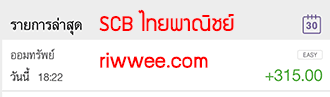
เตือนนิดหน่อยนะครับ thaiwm ทำการ เวลา 9:00น ถึง 22:00น ดังนั้นเวลาที่ชัวร์ๆ สำหรับผมที่จะใช้บริการคือ 10:00น ถึง 21:00น ตรงนี้ผมก็ไม่แน่ใจ ปกติการแลกเงินแบบนี้ บริษัทรับแลกจะต้องมี พนักงานคอยตรวจสอบความถูกต้องอีกต่อหนึ่ง จะได้ไม่โอนผิด ดังนั้นทุกท่านควรจะเผื่อเวลาไว้นะครับ ตามในช่วงเวลาที่ผมแนะนำ
ข้อสังเกตุ การถอนเงินด้วย thaiwm ข้อดีคือ
- ได้รับเงินเร็ว ผมทำรายการเสร็จ หลังจากนั้นไม่นานประมาณ 38 นาที ผมก็ได้เงินแล้ว เร็วกว่าวิธีการอื่นๆมากครับในการถอน
- อัตราแลกเปลี่ยน เรตดีมากครับ
- ง่ายจริงๆ ในการทำรายการทั้งถอนและฝาก
- ค่าธรรมเนียมโอนเงินให้เรา เขาคิดถูกมากครับ ถ้าในกรุงเทพฟรี แต่ถ้าต่างจังหวัด 25 บาท
- บัญชีของท่านเป็นบัญชี Webmoney Keeper Standard (บัญชีธรรมดาหลังจากสมัครเสร็จ) ก็สามารถถอนได้เลย เห็นมั้ยไม่จำเป็นต้องยืนยันอะไรเลย ผมถอนออกมาแล้ว
เดี๋ยวในหัวข้อต่อไปเราจะมาเรียนรู้ ประเภทของบัญชี และขีดจำกัดการใช้งานของบัญชีกัน
Limit ขีดจำกัดของบัญชี Webmoney
สำหรับใครที่ได้ทำตามผมมาจนครบ 28 ขั้นตอน แรกที่ผมสอนตั้งแต่สมัครจนกระทั่งฝากเข้า IQ Option แล้วจะพบว่าบัญชีของคุณเป็นแบบ Webmoney Keeper Standard เอาเป็นว่าเรียกว่าบัญชีธรรมดาแล้วกัน และมีการเปิดใช้งาน SMS Confirmation แล้ว โดยจะมีความสามารถในการรับส่งเงินได้น้อยนิด โดยส่งได้มากสุด หน่วย ดอลล่าร์ ตามตารางนี้
| Passport = Alias | เดือนละ | อาทิตย์ละ | วันละ |
| 500 | 300 | 100 |
โดย Webmoney เรียกสถานะบัญชีเราแบบนี้ว่า Passport เป็น Alias มีความสามารถธรรมดาคือ
- รับส่งเงินระหว่างกระเป๋า Webmoney ด้วยกันได้ โอนให้กันได้
- ชำระเงินให้ร้านค้า (Merchant) ได้ * ฟังก์ชันนี้เราจะใช้ในการจ่ายให้กับ thaiwm กรณีถอนเงิน
ผมเอาแต่ความสามารถที่เราใช้กันมาเขียนเท่านั้นนะครับ บางอย่างก็ไม่เกี่ยวกับเราเท่าไร เลยไม่เขียน
ลองล๊อกอินเข้า Account ของเราไปดูนะครับจะพบว่ามีสถานะขึ้นตรงมุมขวาบน เขียนว่า Alias Passport หรือ ดูตรงที่ผมวงไว้ก็ได้ครับ
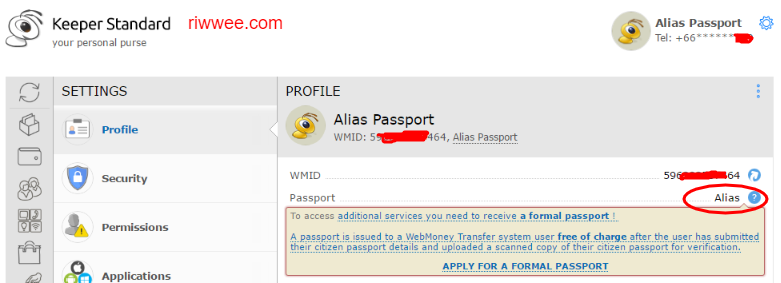
หากว่าเราอยากเปิดใช้งานให้รับส่งเงินได้มากกว่านี้เราจะต้องยืนยันตัวตน โดยใช้หนังสือเดินทางหรือพาสปอร์ตจริงๆ ของเรานี่ล่ะ ที่ไว้เดินทางต่างประเทศ หรือใช้บัตรประชาชนก็ได้ครับ เมื่อยืนยันแล้วก็จะได้สถานะของบัตรผ่าน Passport เป็น formal ซึ่งผมก็คิดว่าน่าจะเพียงพอสำหรับเทรดเดอร์รายย่อยอย่างเราๆ โดยมีความสามารถรับส่งเงินได้มากสุดหน่วย ดอลลาร์ดังนี้
| Passport = Formal | เดือนละ | อาทิตย์ละ | วันละ |
| 15,000 | 10,000 | 3,000 |
และความสามารถอื่นๆที่เพิ่มมาให้กับบัญชี หลังจากส่งหลักฐานแล้วเขา Approved แล้ว คือ
- เราจะเติมเงินบัญชีโดยชำระผ่านธนาคารได้ หรือจะชำระผ่านผู้ให้บริการโอนเงิน Webmoney Transfer Provider
- ถอนเงินจาก Webmoney สู่ธนาคารของเราได้โดยตรง หรือผ่านผู้ให้บริการโอนเงินได้
- สามารถสั่งบัตร VISA/MasterCad/UnionPay สำหรับใช้ถอนเงินจากกระเป๋า WMZ
- และอื่นๆอีกมากมายไม่ได้สำคัญอะไรมาก
ดังนั้นสำหรับใครที่งบน้อยๆ เล่นไม่ค่อยเยอะเดือนหนึ่งไม่ถึง $500 ก็ยังไม่ต้องยืนยันก็ได้ครับ $500 นี่มันขนาดไหน เอา 34 คูณละกัน เท่ากับ 17,000 บาท นี่ก็เยอะอยู่นาา สำหรับคนทั่วไปอย่างเราๆ
ความสามารถในข้อ 2 จาก 4 ข้อด้านบน จำเป็นไหมสำหรบคนงบน้อย ก็ยังไม่จำเป็นครับ เพราะว่าผมทำให้ท่านดูแล้ว วิธีถอนผ่าน thaiwm ก็ไม่น่าจะมีปัญหา โดยเขาให้ เรทอัตราแลกเปลี่ยนตอนถอนออกมาก็สูงอยู่นะครับ ตั้ง 34 บาท ต่อ 1 WMZ
หากต้องการตรวจสอบ Limit ของกระเป๋าตังเราให้เข้ามาที่หน้านี้ก่อนครับ
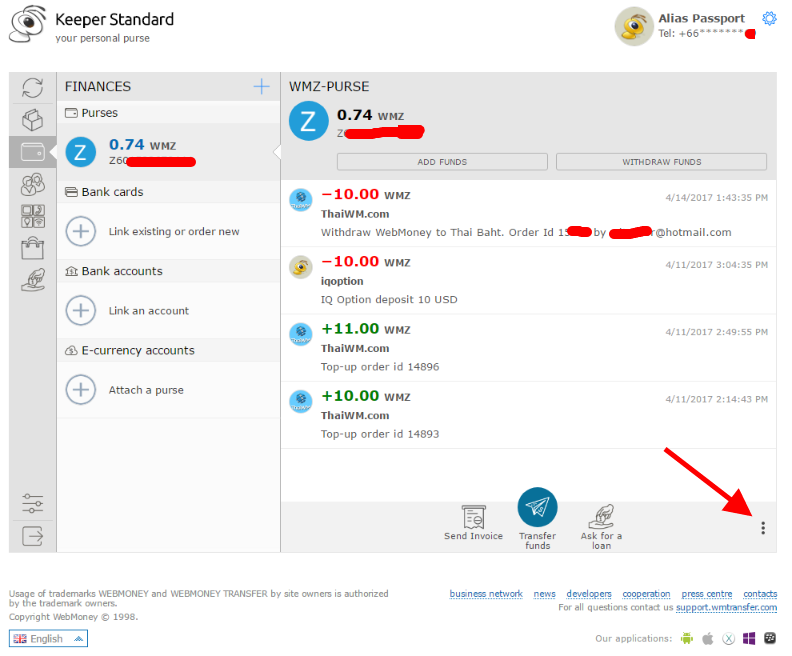
จากภาพเห็นลูกศรไหมครับ คลิ๊กที่จุด 3 จุด แล้วเลือก Limit เพื่อดู Limit ของกระเป๋า จะขึ้นหน้าแบบนี้
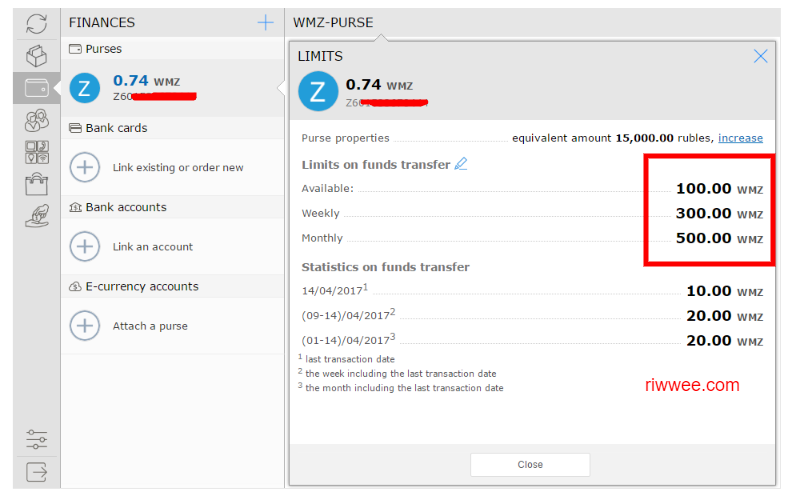
ดูในกรอบสี่เหลี่ยมบอกว่า ได้วันละ $100 แต่ฝากอาทิตย์ละได้ไม่เกิน $300 และฝากเดือนละได้ไม่เกิน $500 ตัวอย่างนะครับ สมมติว่าเราฝากวันละ $100 ฝากไป 3 วันก็จะติด Limit แล้วครับ แสดงว่าเราจะฝากวันละ $100 ได้อีก 2 วัน ในอาทิตย์หน้านั่นเอง มันถึงจะครบ $500
วิธีการเพิ่มขีดจำกัดให้กับบัญชี Webmoney
ขั้นตอนที่ 1 เมื่อเข้าไปที่ Acc ของ Webmoney แล้วให้คลิ๊กไปที่ ลิงค์ WMID ตามภาพที่ลูกศรชี้
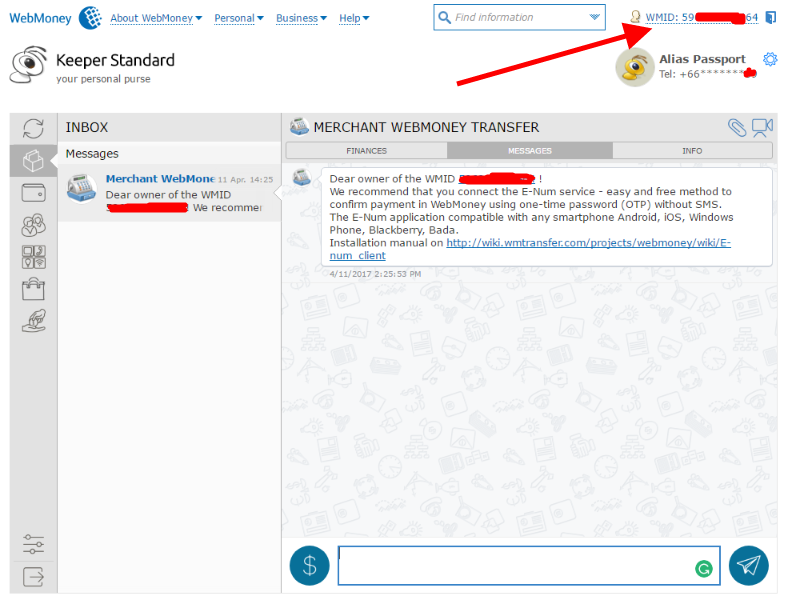
ขั้นตอนที่ 2 จะปรากฎหน้าจอแบบนี้ คลิ๊กไปที่ลูกศรชี้
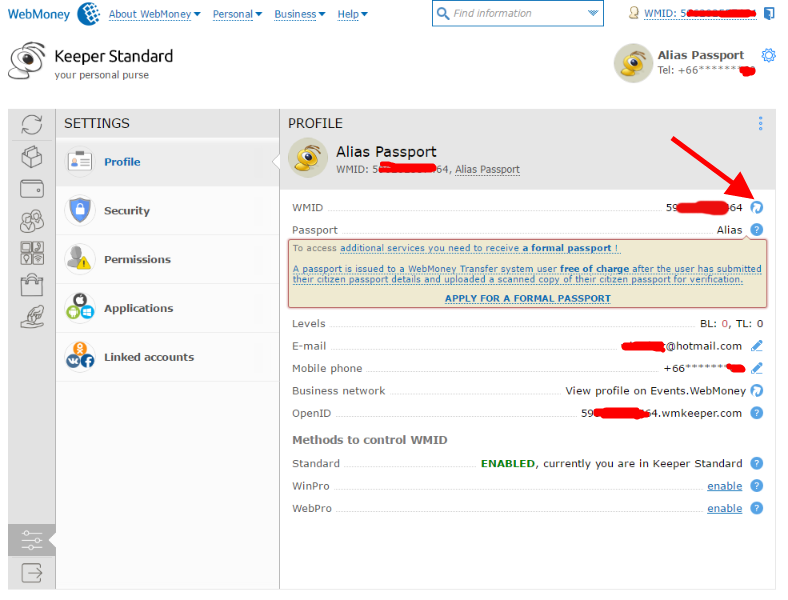
ขั้นตอนที่ 3 เข้ามาที่หน้านี้ แล้วกดที่ About (ถ้าขึ้น error ก็กดที่ about จะปรากฎหน้าแบบนี้) ต่อมากด Apply for Webmoney Passport
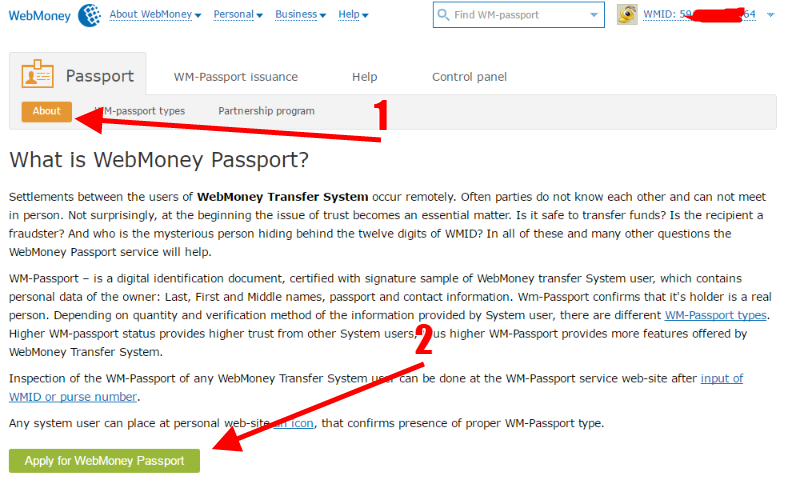
ขั้นตอนที่ 4 กดที่ปุ่ม Continue ต่อไป
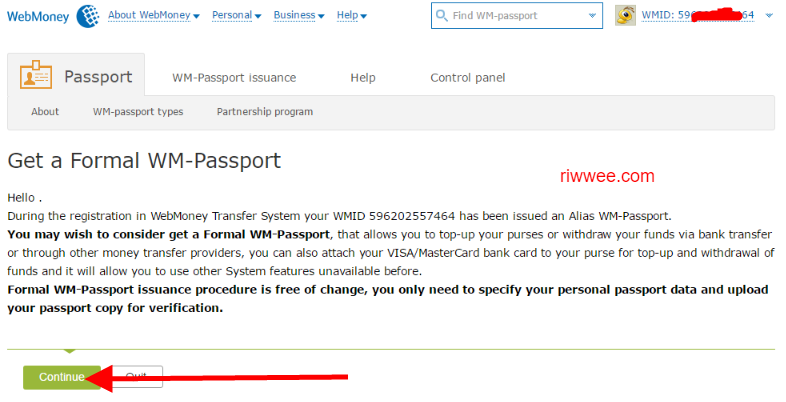
ขั้นตอนที่ 5 กดเลือกเมืองตามที่ลูกศรชี้ก่อน คลิ๊กตามภาพเลย
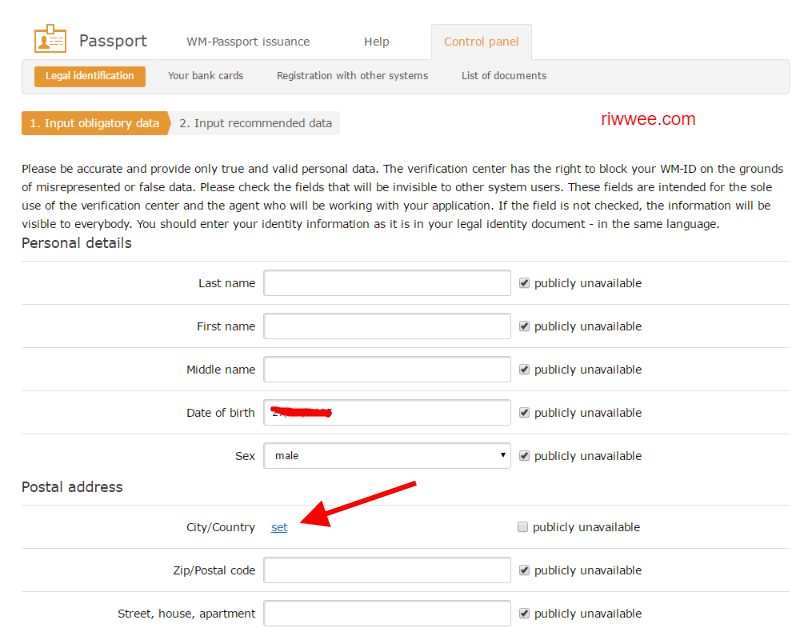
ขั้นตอนที่ 6 กดปุ่ม Choose your actual location
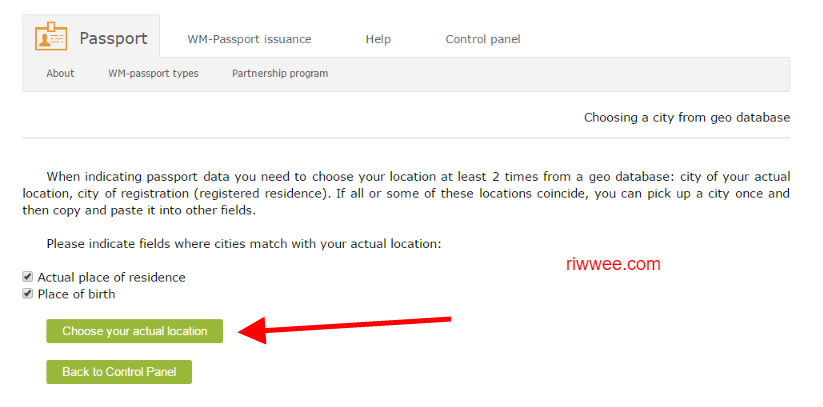
ขั้นตอนที่ 7 เลือกเมือง
- พิมพ์เมืองที่ต้องการ แล้วกดปุ่มค้นหา (กรอกเป็นภาษาอังกฤษ)
- กดคลิ๊กที่ผลลัพธ์ที่มันแจ้งมา
- ต่อมาก็จะมีข้อมูลปรากฎด้านล่าง แล้วให้กดปุ่ม OK เลย
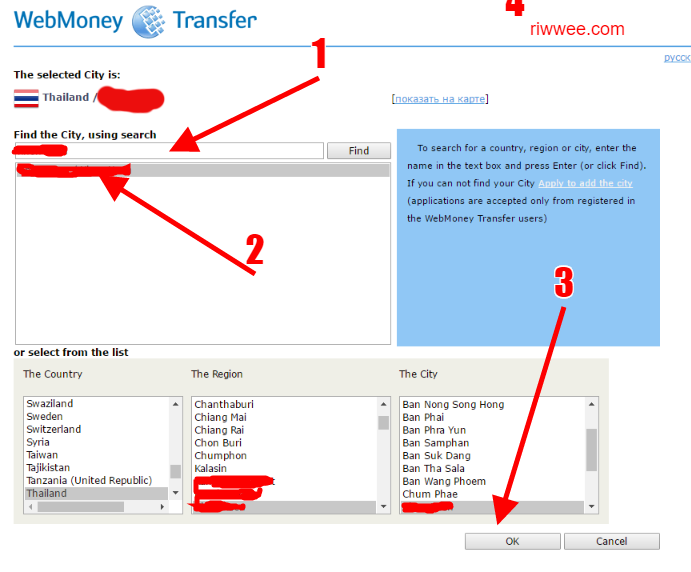
ขั้นตอนที่ 8 กรอกข้อมูลตามรูปด้านล่าง เราจะใช้บัตรประชาชนในการยืนยันตัวตน ข้อมูลจึงต้องเป็นข้อมูลตามบัตรประชาชน แล้วกด Save
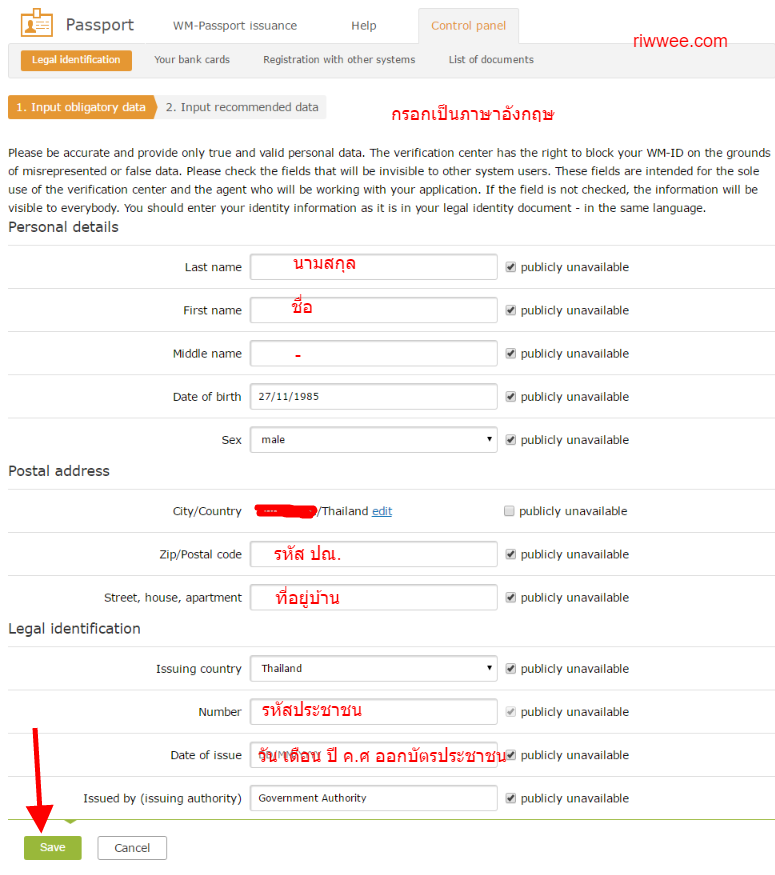
ขั้นตอนที่ 9 ใส่วันหมดอายุของบัตรประชาชน แล้วกด Save
ขั้นตอนที่ 10 กดปุ่ม Upload Passport Copy
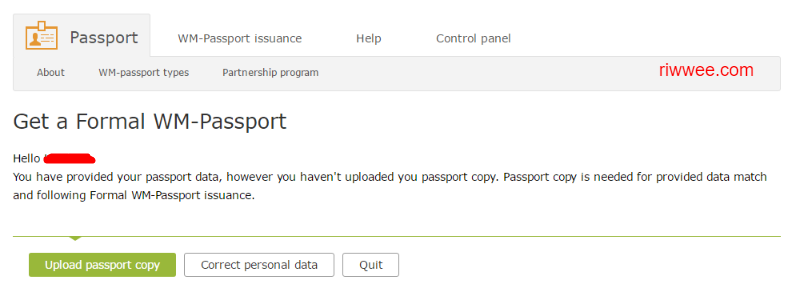
ขั้นตอนที่ 11 กดเลือกไฟล์ บัตรประชาชนของเรา ใช้กล้องมือถือถ่ายเอาเลยครับ ชัดๆ หน่อยนะ
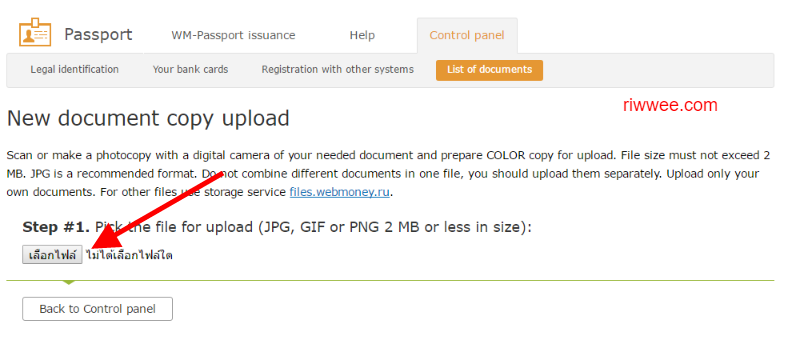
เมื่อเลือกบัตรประชาชนแล้วจะปรากฎหน้าจอแบบนี้ พร้อมปุ่ม Continue กดเลย
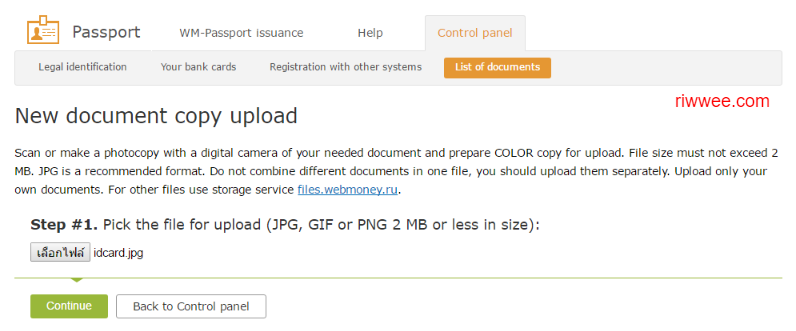
ขั้นตอนที่ 12 ตรง Step 2 ให้เลือก บัตรประชาชน ด้านหน้า (ID card, front side) หลังจากนั้นกด Finish Upload
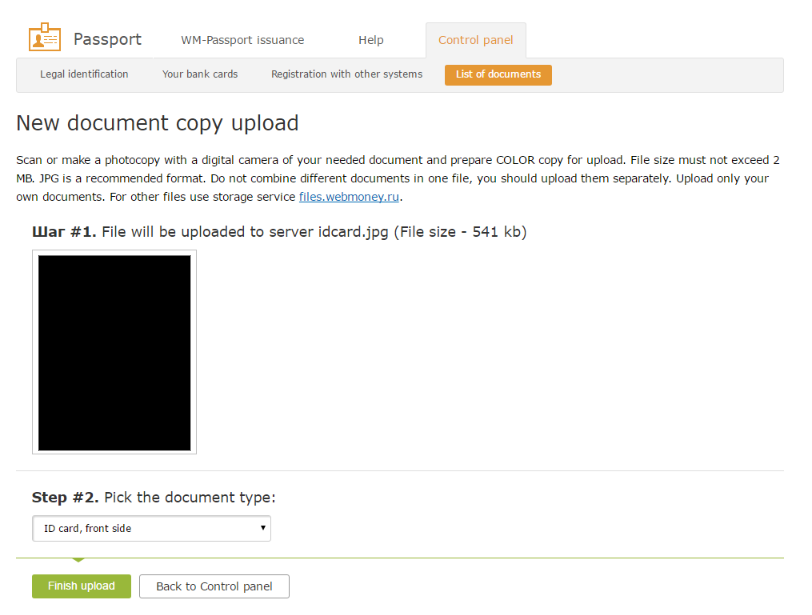
เสร็จแล้ว เรียบร้อย แล้วก็รอแค่นี้ เดี๋ยวรอเมล์ตอบกลับมา
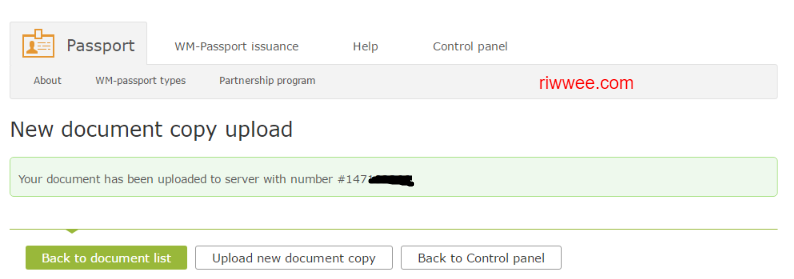
เวลาผ่านไปไม่นาน ผมก็ได้อีเมล์ฉบับนี้ เขียนบอกว่า
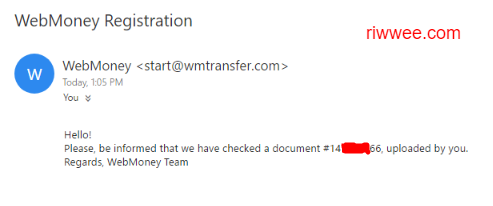
แปลความหมายได้ว่าเขาตรวจสอบและยืนยันบัตรประชาชนเราแล้วนั่นเอง ทีนี้เราลองกลับมารีเฟรสดูที่บัญชีของ Webmoney อีกครั้ง
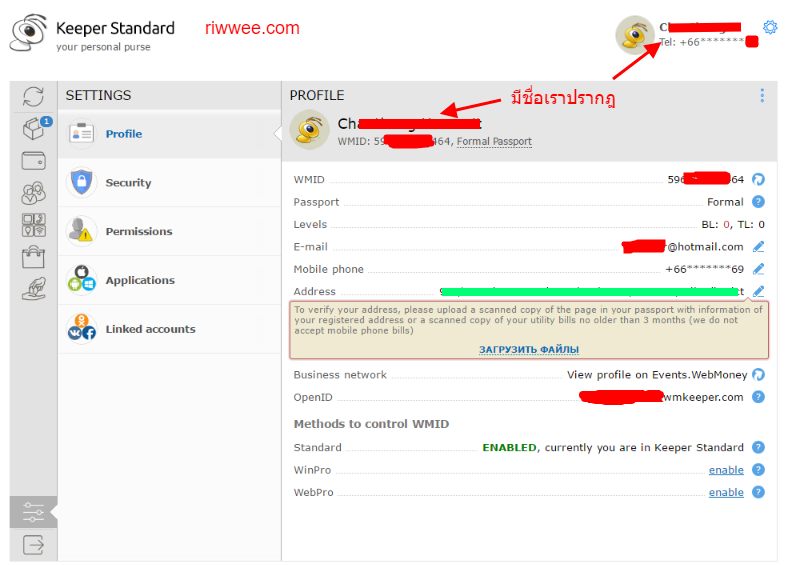
จากรูปด้านบนจะมีการเปลี่ยนแปลง ที่บัญชีของเราจะมีชื่อและนามสกุลของเราปรากฎ และก็มีที่อยู่ Address แสดงขึ้นมาตรงที่ผม hightlight สีเขียวๆ เอาไว้ครับ และ Webmoney จะขึ้นสถานะให้เรายืนยันที่อยู่ต่อไป สำหรับการยืนยันที่อยู่นี่ยังไม่ต้องทำก็ได้ครับเพราะเราถอนเงินผ่าน thaiwm ไม่จำเป็นต้องใช้
ลองไปเช็กยอด limit ดูซิ โดยเข้าไปที่หน้ากระเป๋าตังเรา Purse แล้วลองกด F5 ดู ถ้าใครยังไม่ขึ้นหรือยังแสดงค่าเดิมก็ลองปิดหน้าต่างแล้วเปิดล๊อกอินใหม่เลยครับ แล้วจะพบว่า limit ได้เพิ่มขึ้นแล้วตามภาพ
- ถอนได้วันละ $3,000
- อาทิตย์ละไม่เกิน $10,000
- แต่ต้องไม่เกินเดือนละ $15,000
เรียบร้อยแล้วครับ เพียงเท่านี้ผมก็พร้อมที่จะใช้ Webmoney เป็นช่องทางหลักในการฝากและถอนกเงินต่อไปแล้วครับ 🙂 ทดแทนช่องทางเดิมๆ อย่าง Neteller ได้ดีมาก ลองดูครับถ้าใช้แล้วผมรับรองว่า Webmoney คุณจะต้องติดใจแน่ๆ ด้วยความง่ายและรวดเร็วของมัน ทั้งฝากและถอน 30 นาทีก็เสร็จ
การจะถอนเงินโดยตรงจาก webmoney ถึงธนาคารไทยด้วยตนเองไม่ผ่านตัวกลาง thaiwm
ข้อดี
- ถอนเงินได้ด้วยตนเองไม่ได้ผ่านตัวกลาง
ข้อเสีย
- รอนาน อาจจะมากถึง 7 วัน
- เรตอัตราแลกเปลี่ยนอาจจะไม่ดีเท่า thaiwm (thaiwm ให้ 34 บาท = 1WMZ)
เงื่อนไข
- ต้องยืนยันที่อยู่ให้เรียบร้อย
ในส่วนนี้ผมจะไม่ได้สอนนะครับใครอยากยืนยันต่อทำได้ด้วยตนเองเลย ผมสอนเฉพาะที่มันได้ใช้และน่าจะเพียงพอต่อการฝากเงินเข้าและถอนเงินออกเรียบร้อยแล้ว หวังว่าบทความนี้จะมีประโยชน์กับทุกท่านนะครับ
วิธีการฝากเงินเข้า Webmoney ด้วย VISA / Master Cards
สวัสดีครับทุกท่าน วันนี้ผมก็มีเวลาว่างสรรค์หา วิธีการที่ดี ที่จะช่วยให้ทุกท่านประหยัดเงินได้อีกนิด เรียกว่าอีกนิด ก็เพราะว่าไม่มากนัก แต่ก็ดีนะ ที่ผ่านมาผมได้สอนทุกท่านใช้งาน Webmoney เพื่อใช้สำหรับฝากเงินเข้า IQ Option ซึ่งผมก็ว่า Webmoney โอเคมากๆ
ทำไมถึงต้องเลือกใช้ Webmoney ก็เพราะว่าสามารถฝากได้เร็ว และถอนได้เร็วมากๆๆๆ ถ้าเทียบกับวิธีการอื่นๆที่ใช้ถอนเงินออกจาก IQ Option ผมว่าถอนผ่าน Webmoney สามารถนำเงินถึงมือเราได้เร็วที่สุดแล้วล่ะ เหตุผลคือ มีตัวแทนแลกเปลี่ยนเงิน WMZ ในไทยเยอะ เรียกได้ว่า Webmoney เป็นบริการที่บูมมากทีเดียว และที่สำคัญปลอดภัยมากด้วยนะ
| มาดูเวลาที่ใช้ของแต่ละวิธีการชำระเงิน
เส้นทางการเงิน – การฝาก
เส้นทางการเงิน – การถอน
หมายเหตุ สีชมพู = เราเป็นผู้ลงมือทำ |
เอาล่ะมาเริ่มกันเลย สำหรับใครที่มี VISA และ Master Card ที่เป็นบัตรเดบิต หรือเครดิตขึ้นไป บัตร ATM ธรรมดาใช้ไม่ได้นะ
ขั้นตอนที่ 1 เริ่มต้น login เข้าไปแล้วก็คลิ๊กไปที่กระเป๋าตัง Purse ของเราเอง
หลังจากนั้นก็ทำตามภาพได้เลย คลิ๊กตามลำดับตัวเลข
สักพักหนึ่งก็จะเด้งมาที่หน้าถัดมาดังต่อไปนี้
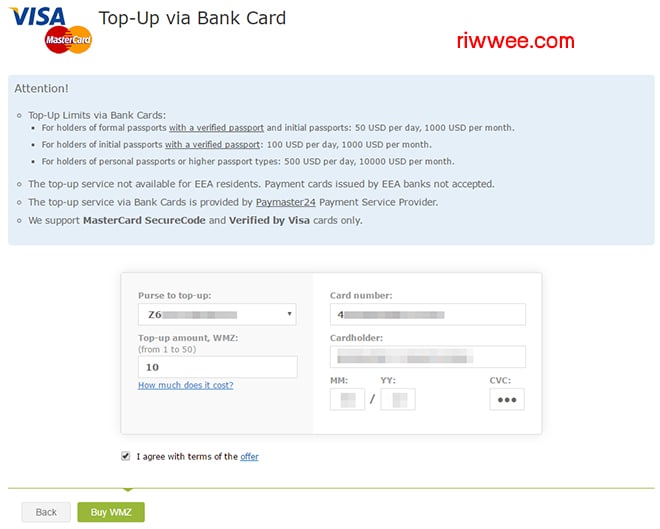
บัญชี Purse กระเป๋าตังเราจะถูกเลือกอยู่แล้ว ถัดมาให้เราใส่ยอดเงินที่จะเติมหรือฝากลงบัญชี ได้ตั้งแต่ 1 ถึง 50 ดอลล่า หากอยากรู้ว่ายอดเงินที่เราต้องจ่ายมีมูลค่าเท่าไร ให้คลิ๊กที่ How much does it cost มันก็จะบอกเราคร่าวๆ มาเป็นจำนวนเงินดอลล่าร์ + ค่าธรรมเนียมที่ต้องชำระ
ใส่รายละเอียดบัตรเดบิต เครดิต ของเราลงไป โดยเลขหน้าบัตร พิมพ์ติดกันไปเลย 16 หลัก และก็ชื่อผู้ถือบัตร ก็ชื่อเราเป็นภาษาอังกฤษ และเดือน ปี หมดอายุบัตร รวมถึงสุดท้าย CVV หลังบัตร ใส่ลงไป
เมื่อตรวจสอบเรียบร้อยแล้วกด I agree with terms of the offer แปลว่าฉันเห็นด้วยกับข้อตกลงบริการ
กดปุ่ม Buy WMZ เพื่อทำการเติมเงินเข้าสู่ระบบของเรา
เนื่องจากบัตรเดบิตผมใช้ บัตร B1st ของธนาคารกรุงเทพ มันจึงนำไปสู่หน้าจอการยืนยันเพื่อความปลอดภัยของธนาคารกรุงเทพดังภาพด้านล่าง (ปกติบัตร B1st นี่ดีนะครับ ใช้จ่ายอะไรได้มากกว่าบัตรอื่นๆ บางบัตรของธนาคารอื่นจ่ายไม่ได้ แต่ B1st จ่ายได้นะ ควรมีไว้สักใบนะ)
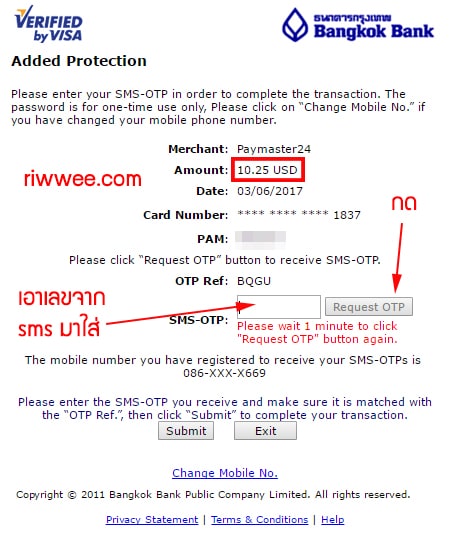
สังเกตในกรอบสี่เหลี่ยมสีแดง ผมเติมเงิน 10 ดอลลาร์ แต่ระบบคิดผม $10.25 แสดงว่ามีค่าธรรมเนียม $0.25 หรือ 2.5%
สำหรับ Merchant ที่เราจะชำระให้คือ Paymaster 24
จากภาพด้านบน ให้กดปุ่ม Request เพื่อรอรับ sms ยืนยันตัวตน เมื่อได้ sms มาแล้วให้เอาเลขไปกรอกใสช่องที่ผมชี้ หลังจากนั้นกด Submit ลักษณะของ sms ดังรูปด้านล่าง
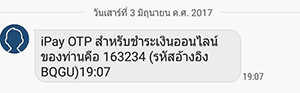
รออีกสักพักจะขึ้นสถานะว่าเติมเงินเสร็จแล้ว
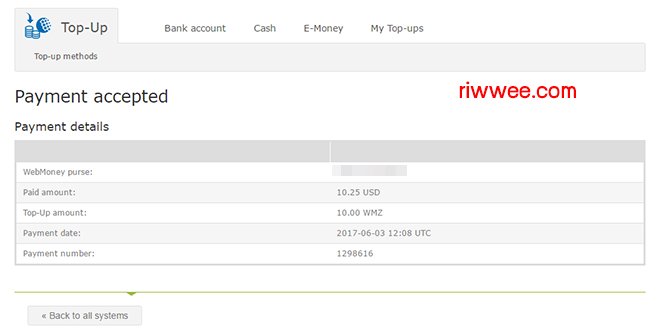
กดกลับไปดูที่หน้าหลัก Dashboard ของเรา จะพบว่าเงินเข้าแล้วเช่นกัน ผ่าน Paymaster24
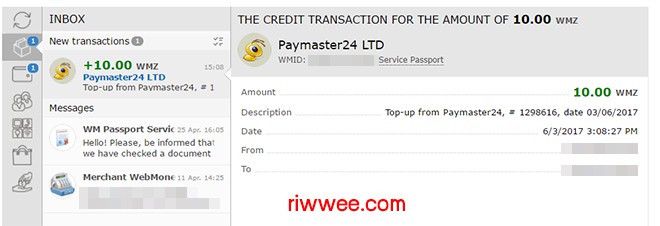
ทีนี้เราไปดูกันดีกว่าว่าเขาหักเงินเราไปเท่าไร เข้าไปเช็กที่ App ของธนาคารกรุงเทพแปร้บบ
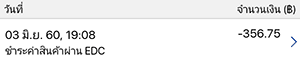
จ่ายไปทั้งสิ้น 356.75 บาท สำหรับ $10 WMZ นั่นเอง
เช็กความคุ้มค่า เพื่อเติมเงิน $10 ในบัญชี Webmoney
| รูปแบบบริการ | ยอดที่ต้องชำระ |
| ใช้บริการ thaiwm | โอนชำระ 388 บาท (rate 1wmz=38.8บาท) |
| ชำระเองใช้บัตรเดบิต | ชำระผ่านบัตร 356.75 บาท (rate 1wmz=35.675) คุณ Save 8.05% หรือ 3.125 บาท |
ก็ต่างกันไม่มากเท่าไร แต่ก็ถือว่าต่ำกว่าอยู่ดีเนาะ
แต่สำหรับการถอนเงินผมว่าถอนผ่าน thaiwm นี่สบายสุดๆแล้วล่ะนะ เพราะว่าใช้เวลาแค่ 30 นาที ถึงไทย แต่หากใช้บริการจากผู้ให้บริการโดยตรงคงใช้เวลาหลายวันทำการเลยล่ะ
วิธีส่งเงินระหว่างบัญชี Webmoney ด้วยกันเอง
ให้เข้าไปที่ Purse ของเราเองก่อน โดยคลิ๊กตามภาพเลยครับ
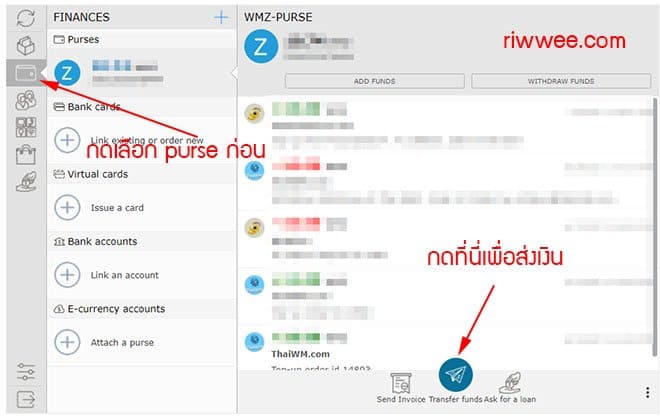
แล้วเลือกเมนูตามภาพด้านล่าง
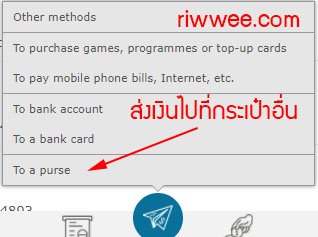 หลังจากนั้นมันก็จะขึ้นหน้าจอแบบนี้
หลังจากนั้นมันก็จะขึ้นหน้าจอแบบนี้
- ให้กรอก เลขที่บัญชี purse ปลายทาง
- จำนวนเงิน WMZ ที่จะโอน
- แล้วก็กด Okay เลย
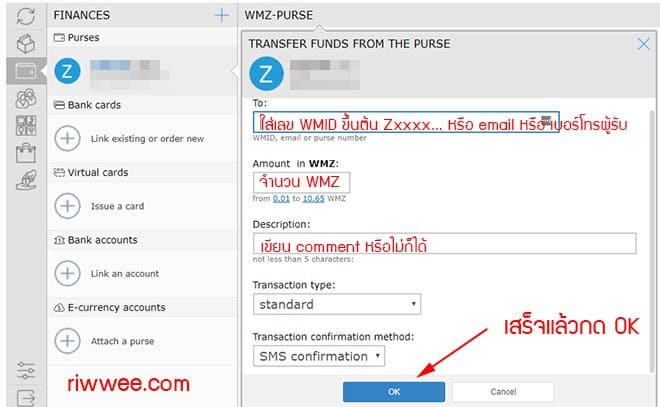
หน้าถัดไปจะมีให้กรอกรหัสที่ส่งมาให้ทาง SMS เราก็กรอกไปตาม Step ก็เป็นอันเสร็จ
วิธีเปลี่ยนเบอร์มือถือในบัญชี Webmoney (11/8/60)
ในส่วนนี้เราจะมาพูดถึงการอัพเดตเบอร์มือถือในบัญชี Webmoney กัน เพราะว่า บางคนอาจจะมีความจำเป็นต้องเปลี่ยนเบอร์ใหม่ และ Webmoney ก็มีการใช้ SMS เพื่อส่งหาเรา สำหรับ One-Time-Password เพื่อความปลอดภัยด้วยสิ พอเปลี่ยนเบอร์ไปแล้ว มันส่งไปหาคนอื่นก็ไม่ใช่เรื่อง ดังนั้น เรามาอัพเดตโปรไฟล์เรากันเถอะ สำหรับคนใหม่อาจจะข้ามหัวข้อนี้ไปก่อนได้เลย เพราะเรายังไม่จำเป็นต้องเปลี่ยนเบอร์อะไรใช่มั้ย
ขั้นตอนการเปลี่ยนเบอร์ จำเป็นจะต้องยืนยันตัวตนหรือเพิ่มขีดจำกัดกับ Webmoney ก่อนให้บัญชีเราเป็นแบบ Formal Passport โดยปกติแล้วเมื่อสมัครเข้ามาใหม่บัญชีเราจะเป็นแบบ Alias ดังนั้นไปทำให้เรียบร้อยก่อนนะครับ ใครยังไม่ทำ คลิ๊กที่นี่
การที่จะอัพเดตเบอร์ได้คุณต้อง
- มีเบอร์เก่า ยังใช้เบอร์เก่าได้อยู่
- บัญชีเป็นแบบ Formal
ขั้นตอนที่ 1 ล๊อกอินเข้าระบบ Webmoney ก่อนครับ
ขั้นตอนที่ 2 คลิ๊กที่มุมขวาบุน ตรงรูปเราจะมีรหัสอยู่ด้านขวา WMID:xxxxxxx คลิ๊กๆเลย แล้วมันจะเข้ามาหน้าจอส่วนตัวแบบนี้
- หลังจากนั้นก็คลิ๊กต่อตามภาพที่หลังเบอร์โทรศัพท์
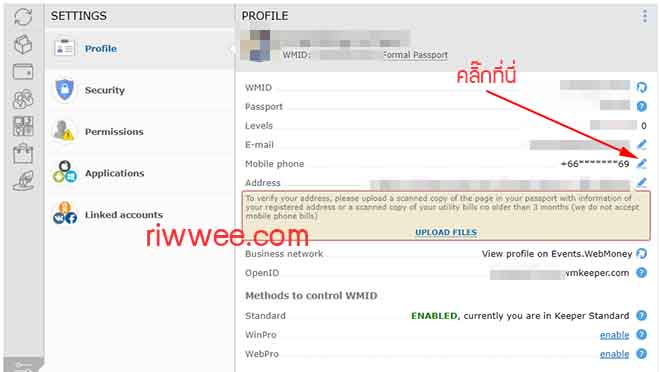 ขั้นตอนที่ 3 ใส่เบอร์ใหม่ แล้วกด OK ตามภาพ
ขั้นตอนที่ 3 ใส่เบอร์ใหม่ แล้วกด OK ตามภาพ

ขั้นตอนที่ 4 ระบบจะรีไดเร็ก ส่งคุณไปยังหน้าถัดไป
ในหน้านี้ ระบบพูดบอกประมาณว่า จะเปลี่ยนเบอร์ใช่ไหม เบอร์ xxxxxxxx69 นี่อยู่ในข้อมูลส่วนตัวของคุณเป็นเบอร์เก่า ให้คุณใส่เบอร์ใหม่ลงที่ช่องด้านล่างอีกครั้ง แล้วจะมี SMS ส่งไปหานะเพื่อยืนยัน เป็นการส่งโค้ดรหัส 5 ตัว ใส่เรียบร้อยให้กด NEXT
- ในบางครั้ง หน้าถัดไปนี้จะเป็นภาษารัซเซีย เราสามารถเลื่อนลงไปดูด้านล่างซ้ายของหน้าจอจะมีรูปธง ให้เปลี่ยนภาษาก่อนนะครับ
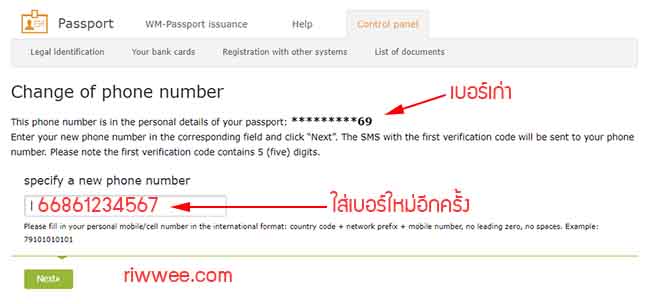
ขั้นตอนที่ 5 ใส่รหัส 5 ตัวที่ส่งให้ทางเบอร์ใหม่
ในหน้านี้เขาบอกว่า ตอนนี้เราได้ส่ง SMS มีรหัสใช้ยืนยัน 5 ตัว ไปที่เบอร์ใหม่คุณ อาจจะต้องรอประมาณ 1-2 นาที ข้อความถึงจะมาถึง แล้วก็เอาเลข 5 ตัวนั้นมาใส่ใสช่องด้านล่าง และคลิ๊ก Next
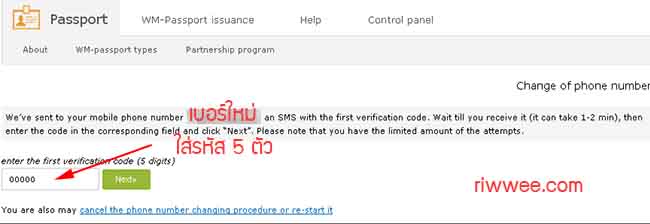
ขั้นตอนที่ 6 ตอนนี้เบอร์ใหม่คุณได้รับการยืนยันแล้ว
แต่เบอร์เก่ายังไม่ยืนยันความเป็นเจ้าของ เผื่อเราเปิดคอมไว้แล้วเพื่อนมาแกล้งเปลี่ยนเบอร์ ดังนั้นระบบจึงต้องให้ยืนยันความเป็นเจ้าของเบอร์เก่าด้วย ดูจากภาพ ระบบบอกประมาณว่า
ขั้นแรกของการเปลี่ยนเบอร์เสร็จแล้ว แต่เราได้ส่ง SMS ไปที่เบอร์เก่าของคุณด้วยเพื่อยืนยันเบอร์เก่าคุณเช่นเดียวกัน โดยรหัสยืนยันที่ส่งไปเบอร์เก่านี้มี 6 ตัวนะ ให้นำรหัสนั้นมาใส่ที่ช่องด้านล่างแล้วคลิ๊ก Next ถ้าโค้ดที่นำมาใส่ถูกต้อง เบอร์จะถูกเปลี่ยนโดยสมบูรณ์แล้วล่ะ โปรดตรวจสอบให้แน่ใจนะก่อนกด Next ว่ามันถูกต้องจริงๆ
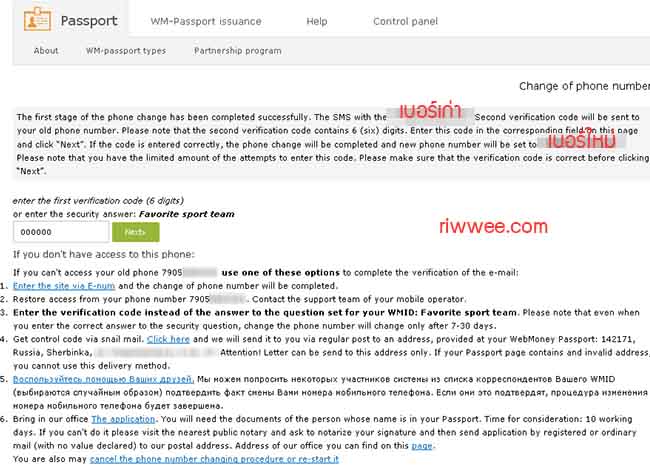
เมื่อกด Next แล้วการเปลี่ยนเบอร์ก็จะสำเร็จ เสร็จสมบูรณ์

ทีนี้เราจะได้รับเมล์หนึ่งฉบับเพื่อยืนยันว่าเบอร์เราได้เปลี่ยนแปลงเรียบร้อยแล้ว หรือลองกดไปดูที่หน้าแรกของ profile อีกครั้งเบอร์เราจะต้องเปลี่ยนเป็นเบอร์ใหม่
สรุป
- thaiwm มีรูปแบบบริการที่เข้าใจได้ไม่ยาก มีลักษณะคล้ายๆ กันทั้งการฝากและถอน คือต้องกรอกฟอร์ม และใช้วิธีโอนเงิน
- thaiwm ฝากเงินใช้เวลานานกว่าฝากผ่านบัตรเดบิตนิดหน่อย ประมาณ 10 นาที ถึง 30 นาที
- thaiwm ถอนเงินให้เราได้เร็วที่สุดใน 30 นาที ถึง 1 ชั่วโมง เร็วกว่าบริการอื่นๆ ของ payment gateway อื่นๆ
- ฝากเงินเข้าบัญชี wmz ใช้บัตรเดพบิต ทำได้เร็วกว่า thaiwm และค่าธรรมเนียมถูกกว่านิดหนึ่ง และเงินเข้าทันที
- thaiwm มีเวลาทำการ หากนอกเวลาทำการฝากไม่ได้ แต่บัตรเดบิต ฝากตอนไหนก็ได้ 24 ชั่วโมง
- ฝากผ่านบัตรเดบิต ใช้ฝากอย่างเดียว ไม่เกี่ยวกับถอน แต่ thaiwm ได้ทั้งฝากและถอน แต่ถอนก็ต้องถอนในเวลาทำการ
- thaiwm มีราคาซื้อ / ขาย เหรียญ wmz ขึ้นอยู่กับประกาศหน้าเว็บ ดังนั้นหากเราจะซื้อเหรียญจาก thaiwm อาจจะได้ราคาแพง และขายได้ราคาถูก ส่วนต่างราคาซื้อขายมีมาก แต่ถ้าเราใช้วิธีการฝากเงินผ่าน debit เข้าตรง webmoney เลย จะมีอัตราแลกเปลี่ยนตามจริง เรตค่อนข้างดี
| คำเตือนเกี่ยวกับความเสี่ยง: การเทรด Binary options อาจไม่เหมาะสำหรับทุกคน ดังนั้น กรุณาทำความเข้าใจเกี่ยวกับความเสี่ยงที่เกี่ยวข้องให้ดีก่อนการตัดสินใจลงทุ |

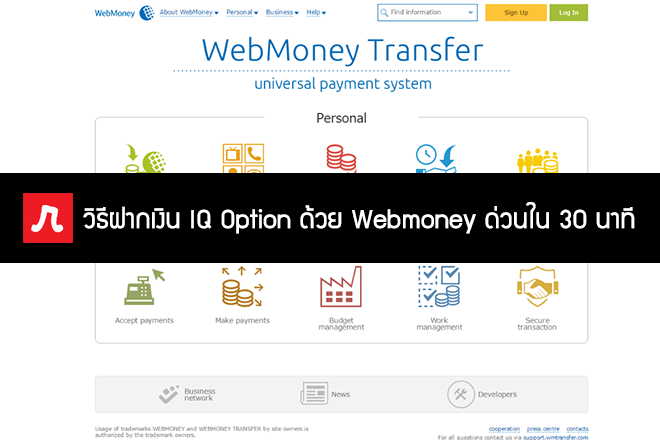
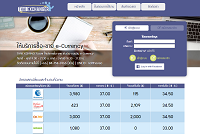
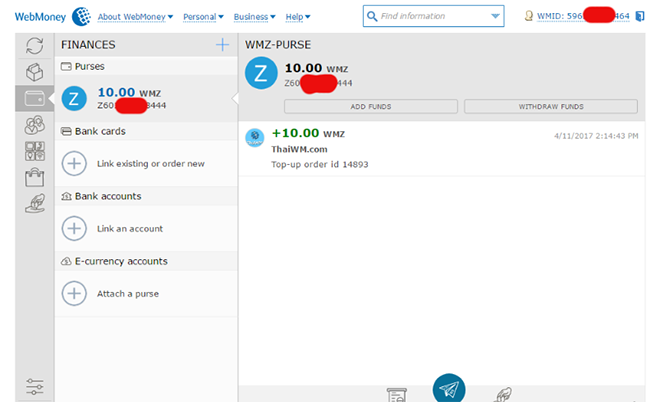
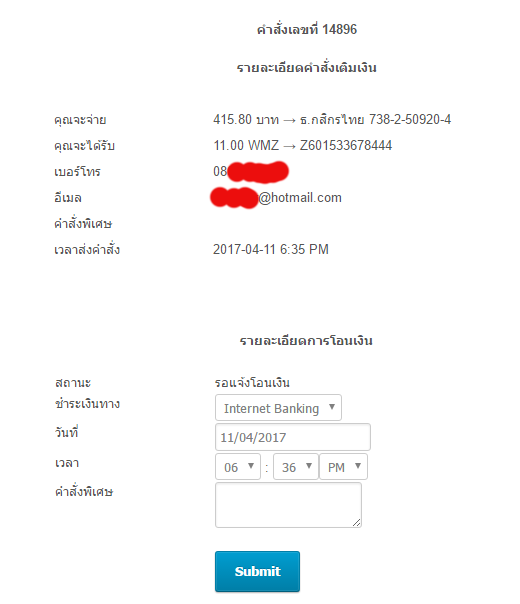

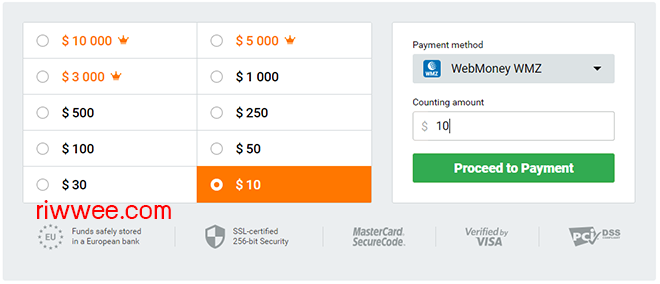
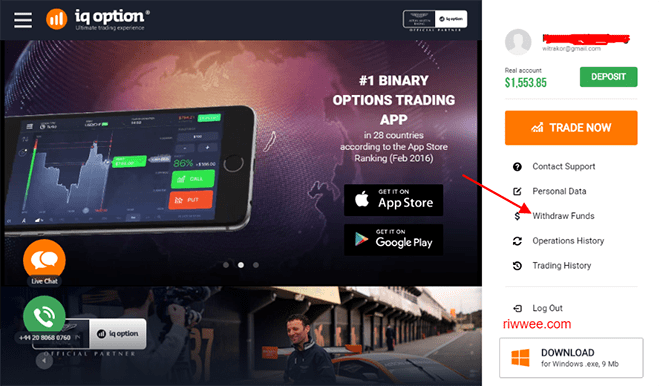
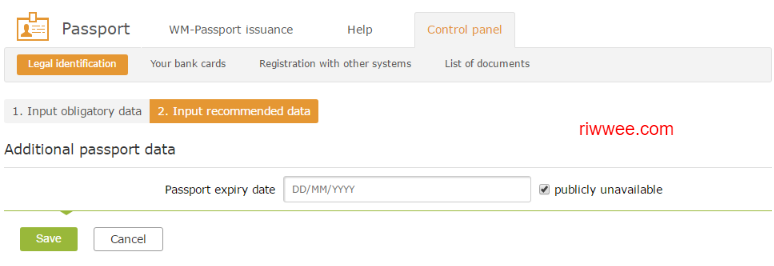
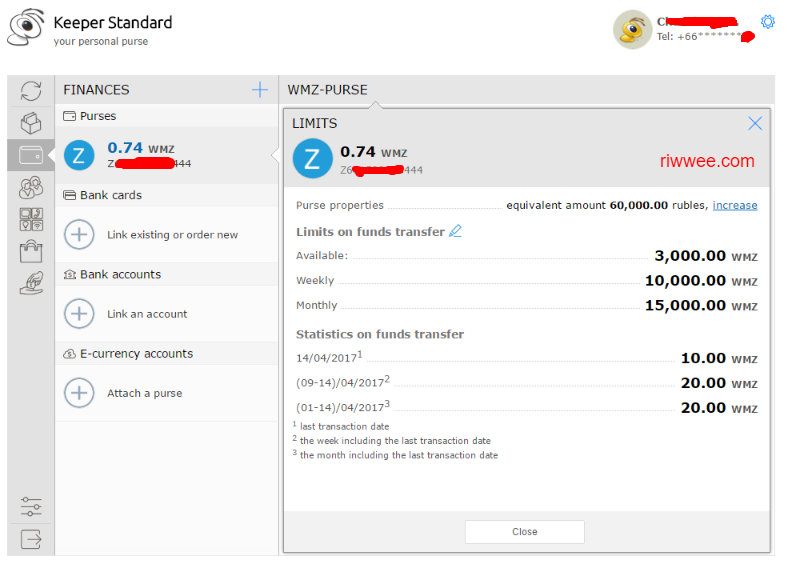

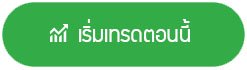
ถ้าการถอนของเราได้รับการยอมรับแล้ว ต้องรอนานเท่าไหร่หรอค่ะ เงินถึงจะเข้า wmz
ถ้า approve แล้ว ไม่นานครับ
รบกวนพี่แอดไลน์ผมได้ไหมครับ tourlek31
มีเรื่องอยากสอบถามเป็นการส่วนตัวครับ ขอบคุณล่วงหน้าครับ
รบกวนสอบถามนะครับ ผมลองเติมเงินจาก WebMoneyWMZ เข้า iq เพื่อทำการเทรดหลายครั้งแล้ว คราวนี้ผมลองถอนเงินจาก iq เข้า WebMoney WMZ ตามวิธีที่แนะนำ ในขั้นตอนที่ 2 ที่ช่องจำนวนกระเป๋าเงิน ต้องกรอกข้อมูลเลขกระเป๋าตังของ WebMoney ที่มีตัว Z_ นำหน้า ผมกรอกข้อมูลกระเป๋าเงิน WebMoney ของผมดูก็ไม่สำเร็จ แล้วก็ลองกรอกข้อมูลอะไรเข้าไปอีกหลายครั้งก็ไม่สำเร็จ สรุปคือ…จะต้องกรอกข้อมูลอะไรเข้าไปกันแน่ครับ
กรอกเลข purse ของ webmoney ถูกต้องแล้วครับ ขึ้นต้นด้วย z ถ้าติดปัญหาอะไร ทักไปถาม support ของ iq ได้เลยครับ
สวัสดีครับ เติมเงินเข้า Webmoney โดยเติมผ่านทาง thai Webmoney
คิดค่าธรรมเนียมแพงเกินไปไหมครับ จากภาพที่คุณเติม 10$ คุนต้องจ่าย 340 บาท ก็ตกราว $ล่ะ34
แต่ผมจะเติม 125$ ต้องจ่าย 4737บาท คิดค่าธรรมเนียม 600+ ซึ่งแพงมากๆ
ถ้าใช้บัตรเดบิตเติม Webmoney ก็เติมได้แค่ 50$ ต่อวันเอง มีวิธีอื่นไหมครับ ในการเติมเงิน
คืองี้ครับ thaiwm อัตราแลกเปลี่ยนมันไม่ได้คงที่ครับ ปัจจุบันอัตราแลกเปลี่ยนจะสูงขึ้น เป็น 37.9 =1$ ตอนถอนก็จะอีกราคานึง. เขาจะเปลี่ยนไปตามอัตราแลกเปลี่ยนในตลาดครับ รบกวนติดตามได้ที่ thaiwm เลยครับ
ลองไผอ่านบทความผมอีกอันครับ วิธีฝากด้วย internet banking ครับ น่าจะถูกสุดในการฝาก
อ๋อ…แต่เมื่อจะถอนเงินผ่าน thaiwm จะอีกราคานึงซึ่งจะถูกกว่าตอนเติมใช่ไหมครับ
แล้ว WMZ ใช้บัตรเดบิตเติมได้สูงสุดแค่ 50$ ไม่สามารถเพิ่มได้แล้วใช่ไหมครับ
ถ้าเติมด้วย internet bankink จะเติมได้เฉพาะบางธนาคารใช่ไหมครับ
ตอบ1 thaiwm ใช่ครับ
ตอบ2 Internet Banking ดีกว่าครับอย่าใช้เลย เดบิต ซึ่ง ibanking เร็วค่าธรรมเนียมถูก ใช้ได้กับธนาคาร UOB, SCB, KTB, Krunsri ครับ
รบกวนสอบถามหน่อยครับผม
-พอดีเคยใช้ webmoney ฝากเข้า iq แล้วครั้งนึง แต่คราวนี้จะใช้บัญชีกสิกรโอนเข้า iq แทน สามารถทำได้ไหมครับ? แล้วตอนถอนสามารถถอนออกทาง webmoney ได้รึปล่าว? รบกวนด้วยนะครับ 🙂
กสิกรโอนเข้า iq option โดยตรงผ่านช่องทาง Online Banking ได้ครับ ปกติแล้วทาง Online Banking แนะนำถอนผ่าน Skrill ครับ
ทำไมผมเอาเงินเข้าใน iq option ไม่ได้ครับผมมันfail อ้ะคับ ทำถึงขั้นตอนเอาเงินเข้าในiq option
ได้แล้วครับ ขอบคุณครับผม
ขอบคุณมากๆครับ
ผมเอาเงินจาก Webmoney เข้า IQ ได้แล้ว
ขอถามหน่อยครับ…เงินโอนเข้า iq โดยวิธี ibanking จะถอนออกจาก iq โดยช่องทางไหนครับ หรือเข้าทาง ibanking ถอนออกทาง wm ได้เลย… เพราะ iq จะกำหนดว่ายอดฝากเงินต้น เข้าทางไหนให้ออกทางนั้น ส่วนกำไรให้ออกทาง wm , neteller หรือ wire transfer เท่านั้น
จริงๆ แล้ว มันถอนออกทางไหนก็ได้ครับ ปัจจุบันนี้ iq option น่าจะชอบให้ถอนออกทาง e-money ต่างๆ ครับ ช่องทางที่ผมแนะนำตอนนี้คือ ฝากผ่าน ibanking (ผมใช้ scb) แล้วถอนออกทาง skrill/webmoney ง่ายที่สุดครับ
สวัสดีครับ
ถ้าผมต้องการฝากเงินเข้า IQ Option $100 ต้องเผื่อค่าธรรมเนียมอีกเท่าไหร่ครับ
ขอบคุณครับ
ถ้าฝากโดยวิธีการใช้ ibanking ก็เตรียมเกินๆไว้ไม่กี่บาทครับน่าจะ 25 บาท เอาเป็นว่าใน บช น่านจะมีเงินสัก 4000 พอแน่ๆครับ ดูตามลิงค์นี้ครับ ฝาก iq option ด้วยธนาคารไทย
แล้วการฝากเงินเข้า WebMoney ด้วย Thaiwm ล่ะครับ ค่าธรรมเนียมเท่ากันไหมครับ
มีแค่ค่าธรรมเนียมธนาคารครับถ้ามีจากธนาคาร 25 บาทไม่เกินนี้ ส่วนโอนจาก thaiwm ไป webmoney ก็เสียแค่ประมาณ 1.××% เท่านั้นครับ จำเลขเป๊ะๆไม้ได้ เรตจาก thaiwm ก็ดีมากๆครับ โอเคเลย แลกกับเวลาที่เร็วมาก แค่ 30 นาทีครับเสร็จในครั้งแรก
สวัสดีค่ะ หลังจากได้อ่านบทความของคุณ และได้สมัคร iq option แล้ว จากนั้นก้อทดลองเทรดดู ทีละ 10ไม้ส่วนใหญ่ ก้อได้ 6 แพ้ 4 ค่ะ และก้อลองหลายเทคนิค ตามจากยูทูป แต่ก้อไม่ค่อยชอบเท่าไหร่ จะชอบวิธีของคุณมากกว่า คือตัว moving average + Ao รู้สึกมันนิ่งกว่า เทคนิคอื่นๆ อยากถามว่า สมมุติว่าเราอยากจะเล่นเงินจริงแล้ว คุณมีหลักการ หรือใช้สูตรอะไร เพื่อให้เรามีกำไร
ต้องลงทุนเท่าไหร่ อะไรประมาณนี้ค่ะ
ปล. ถ้าอยากจะสอบถามทางไลน์จะได้มั้ยคะ
ขอบคุณมากๆค้ะ สำหรับความรู้ที่เอามาแชร์ค่ะ
ลงเงินเทรดแต่ละครั้งไม่ควรเกิน 5% กว่าเงินลงทุนที่มี ยิ่งน้อยยิ่งดี เช่นคุณฝาก 10 เล่นทีละ 1 ก็คือ 10% มันจะมีโอกาสเสียมากกว่าเงินหมดได้ง่าย แนะนำให้มีเงินสัก 50-100$ ใน บช จะได้ไม่มาตื่นเต้นครับ เอาใส่ไว้ก่อนจะรู้สึกว่ามีเงิน ที่ใช้ลงทุนไปนี่มันนิดเดียวครับ ลองทดสอบ INDICATOR ที่ชอบ จด บันทึกลงกระดาษด้วยครับ แล้วค่อยใช้จริง
รออ่านขั้นตอนการถอน และการเพิ่ม ลิมิต นะครับ อยากให้เขียนเสร็จเร็วๆจังเลย ยะฮู้….
อัพแล้วครับ เหลือแค่เพิ่ม limit